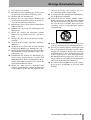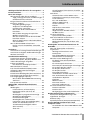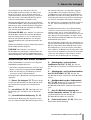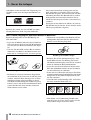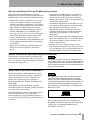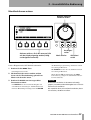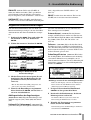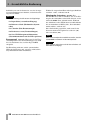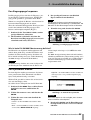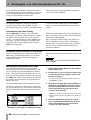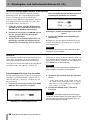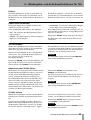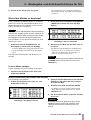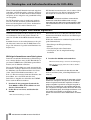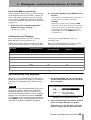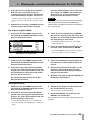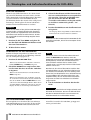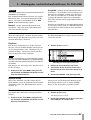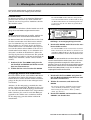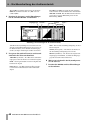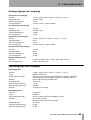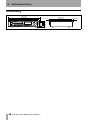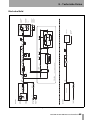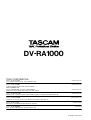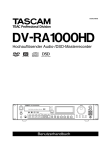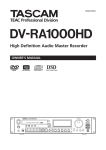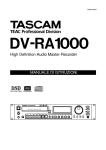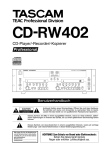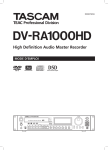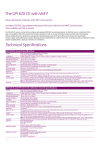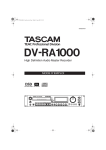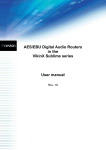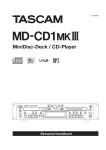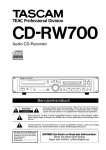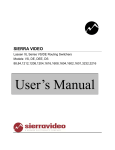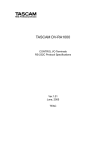Download Benutzerhandbuch
Transcript
D00828701A Hoch auflösender Audio-/DSD-Masterrecorder Benutzerhandbuch Wichtige Sicherheitshinweise For U.S.A For the consumers in Europe TO THE USER This equipment has been tested and found to comply with the limits for a Class A digital device, pursuant to Part 15 of the FCC Rules. These limits are designed to provide reasonable protection against harmful interference when the equipment is operated in a commercial environment. This equipment generates, uses, and can radiate radio frequency energy and, if not installed and used in accordance with the instruction manual, may cause harmful interference to radio communications. Operation of this equipment in a residental area is likely to cause harmful interference in which case the user will be required to correct the interference at his own expense. WARNING This is a Class A product. In a domestic environment, this product may cause radio interference in which case the user may be required to take adequate measures. Pour les utilisateurs en Europe AVERTISSEMENT Il s’agit d’un produit de Classe A. Dans un environnement domestique, cet appareil peut provoquer des interférences radio, dans ce cas l’utilisateur peut être amené à prendre des mesures appropriées. Für Kunden in Europa WICHTIG Dieses Gerät ist entsprechend Klasse A funkentstört. Es kann in häuslicher Umgebung Funkstörungen verursachen. In einem solchen Fall kann vom Betreiber verlangt werden, mit Hilfe angemessener Maßnahmen für Abhilfe zu sorgen. CAUTION Changes or modifications to this equipment not expressly approved by TEAC CORPORATION for compliance could void the user’s authority to operate this equipment. Ü ÿ Ÿ Information zur CE-Kennzeichnung a) Elektromagnetische Verträglichkeit: E4 b) Einschaltstoßstrom: 7,5 A Achtung! Gefahr eines Stromschlags. Öffnen Sie nicht das Gehäuse. Es befinden sich keine vom Anwender zu wartenden Teile im Gerät. Lassen Sie das Gerät nur von qualifiziertem Fachpersonal reparieren. Dieses Symbol, ein Blitz in einem ausgefüllten Dreieck, warnt vor nicht isolierten, elektrischen Spannungen im Inneren des Geräts, die zu einem gefährlichen Stromschlag führen können. Dieses Symbol, ein Ausrufezeichen in einem ausgefüllten Dreieck, weist auf wichtige Bedienungs- oder Sicherheitshinweise in dieser Bedienungsanleitung hin. Bitte tragen Sie hier die Modellnummer und die Seriennummern (siehe Geräterückseite) ein, um sie mit Ihren Unterlagen aufzubewahren. Modellnummer___________________ Seriennummer ___________________ 2 ACHTUNG! Zum Schutz vor Brand oder Elektroschock: Setzen Sie dieses Gerät niemals Regen oder erhöhter Luftfeuchtigkeit aus. TASCAM DV-RA1000 Benutzerhandbuch Wichtige Sicherheitshinweise 1 2 3 4 5 6 7 8 9 10 11 12 13 Lesen Sie diese Anleitung. Bewahren Sie diese Anleitung gut auf und geben Sie das Gerät nur mit dieser Anleitung weiter. Beachten Sie alle Warnhinweise. Befolgen Sie alle Anweisungen. Benutzen Sie das Gerät nur zu dem Zweck und auf die Weise, wie in dieser Anleitung beschrieben. Betreiben Sie dieses Gerät nicht in unmittelbarer Nähe von Wasser. Schützen Sie das Gerät vor Feuchtigkeit und Spritzwasser. Stellen Sie niemals mit Flüssigkeit gefüllte Behälter (Vasen, Kaffeetassen usw.) auf dieses Gerät. Reinigen Sie dieses Gerät nur mit einem trockenen Tuch. Versperren Sie niemals vorhandene Lüftungsöffnungen. Stellen Sie dieses Gerät nicht an einem räumlich beengten Ort (Bücherregal, Schrank usw.) auf. Stellen Sie das Gerät nicht in der Nähe von Hitze abstrahlenden Geräten (Heizlüfter, Öfen, Verstärker usw.) auf. Unterbrechen Sie niemals den Schutzleiter des Netzsteckers und kleben Sie niemals den Schutzkontakt zu. Wenn der mitgelieferte Netzstecker nicht in Ihre Steckdose passt, ziehen Sie einen Elektrofachmann zu Rate. Sorgen Sie dafür, dass das Netzkabel nicht gedehnt, gequetscht oder geknickt werden kann – insbesondere am Stecker und am Netzkabel- ausgang des Geräts – und verlegen Sie es so, dass man nicht darüber stolpern kann. 14 Verwenden Sie nur Zubehör oder Zubehörteile, die der Hersteller empfiehlt. 15 Verwenden Sie nur Wagen, Ständer, Stative, Halter oder Tische, die vom Hersteller empfohlen oder mit dem Gerät verkauft werden. Wenn Sie einen Wagen verwenden, bewegen Sie ihn vorsichtig, so dass er nicht umstürzen und Sie verletzen kann. 16 Ziehen Sie den Netzstecker bei Gewitter oder wenn Sie das Gerät längere Zeit nicht benutzen. 17 Lassen Sie Wartungsarbeiten und Reparaturen nur vom qualifizierten Fachpersonal des Kundendienstes ausführen. Bringen Sie das Gerät zum Kundendienst, wenn es Regen oder Feuchtigkeit ausgesetzt war, wenn Flüssigkeit oder Fremdkörper hinein gelangt sind, wenn es heruntergefallen ist oder nicht normal funktioniert oder wenn das Netzkabel beschädigt ist. 18 Das Gerät verbraucht Ruhestrom, wenn sich der Netzschalter (POWER) in Stellung OFF befindet. TASCAM DV-RA1000 Benutzerhandbuch 3 Wichtige Sicherheitshinweise für Lasergeräte Dieses Gerät ist ein Laser-Produkt der Klasse 1. Es arbeitet mit einem unsichtbaren Laserstrahl, der gefährlich für die Augen ist. Das Gerät verfügt über Sicherheitsvorkehrungen, die das Austreten des Laserstrahls verhindern. Diese Sicherheitsvorkehrungen dürfen nicht beschädigt werden. VORSICHT • Gehäuse nicht aufschrauben. • Unsichtbare Laserstrahlung tritt aus, wenn das Gehäuse geöffnet und die Sicherheitsverriegelung überbrückt ist. Nicht dem Strahl aussetzen! • Ein beschädigtes Gerät darf nicht betrieben und nur in einer Fachwerkstatt repariert werden. Laseroptik: Typ : SRU3532 Hersteller : Sankyo Ausgangsleistung : <103mW an der Objektivlinse Wellenlänge : 779–789nm (CD), 652–660nm (DVD) 4 TASCAM DV-RA1000 Benutzerhandbuch Inhaltsverzeichnis Wichtige Sicherheitshinweise für Lasergeräte . . 4 Inhaltsverzeichnis . . . . . . . . . . . . . . . . . . . . . . . . . 5 Bevor Sie loslegen . . . . . . . . . . . . . . . . . . . . . . . . . 7 Wissenswertes über dieses Handbuch. . . . . . . 7 Tipps, wichtige Hinweise und Warnungen 8 Urheberrechtliche Hinweise . . . . . . . . . . . . 8 Einige Hinweise und Vorsichtsmaßnahmen . . 8 Einbau in ein Rack . . . . . . . . . . . . . . . . . . . . . . 8 Umgebungsbedingungen . . . . . . . . . . . . . . 9 Auspacken und überprüfen . . . . . . . . . . . . 9 Kondensation vermeiden . . . . . . . . . . . . . . 9 Was ist bei CD-Rs und CD-RWs zu beachten?. . . . . . . . . . . . . . . . . . . . . . . . . . . 9 Was ist beim Umgang mit optischen Medien zu beachten? . . . . . . . . . . . . . . . . 10 Was Sie zusätzlich bei CD-R und CD-RW beachten müssen . . . . . . . . . . . . . . . . . . . . 11 Niemals Stabilisatoren oder bedruckbare CDs verwenden . . . . . . . . . . . . . . . . . . . . . 11 Was ist bei DVD+RW zu beachten? . . . . . . . . 11 Prüfen, wie oft ein Medium verwendet wurde . . . . . . . . . . . . . . . . . . . . . . . . . . . . . 12 Anschlüsse . . . . . . . . . . . . . . . . . . . . . . . . . . . . . . Anschlüsse für analoge Audioverbindungen Anschlüsse für digitale Audioverbindungen Weitere Anschlüsse. . . . . . . . . . . . . . . . . . . . . 13 13 13 14 Grundsätzliche Bedienung . . . . . . . . . . . . . . . . . Statusinformationen auf dem Display . . . . . Namen für Dateien, Projekte, Marken und andere Einstellungen eingeben. . . . . . . . . . . Datum und Uhrzeit. . . . . . . . . . . . . . . . . . . . . Den Kontrast des Displays ändern . . . . . . Menüfunktionen nutzen . . . . . . . . . . . . . . . . Das virtuelle Bedienfeld (VFP) nutzen. . . . . . Allgemeine Benutzereinstellungen. . . . . . . . Fernbedienung . . . . . . . . . . . . . . . . . . . . . . . . Zeitversetzte Wiedergabe (Timer-Funktion). Den Eingang für die Aufnahme wählen . . . . Den Eingangspegel anpassen . . . . . . . . . . . . Wie ist beim DV-RA1000 Übersteuerung definiert? . . . . . . . . . . . . . . . . . . . . . . . . . . Den Systemtakt wählen . . . . . . . . . . . . . . . . . 15 15 Wiedergabe- und Aufnahmefunktionen für CDs . . . . . . . . . . . . . . . . . . . . . . . . . . . . . . . . . Wiedergabe . . . . . . . . . . . . . . . . . . . . . . . . . . Informationen auf dem Display . . . . . . . . Bestimmte Stellen auf einer CD aufsuchen. . . . . . . . . . . . . . . . . . . . . . . . . . Wiedergabe in programmierter Folge . . . Wiederholte Wiedergabe . . . . . . . . . . . . . Einzeltitelwiedergabe . . . . . . . . . . . . . . . . Wiedergabe mit automatischen Leerpausen (Auto-Space-Wiedergabe) . . Stellen mit dem Rad aufsuchen . . . . . . . . Tonhöhe/Geschwindigkeit ändern (Pitch-Control) . . . . . . . . . . . . . . . . . . . . . . Auto-Cue . . . . . . . . . . . . . . . . . . . . . . . . . . 15 16 16 17 18 19 21 22 22 23 23 23 24 24 24 24 24 25 25 25 25 26 26 Schwellenpegel für Auto-Cue einstellen . Auto-Ready . . . . . . . . . . . . . . . . . . . . . . . . Aufnahme. . . . . . . . . . . . . . . . . . . . . . . . . . . . Stummschalten mit der MUTE-Taste . . . . Titelmarken automatisch setzen (AutoTrack-Funktion) . . . . . . . . . . . . . . . . . . . . . Ein- und Ausblenden. . . . . . . . . . . . . . . . . Abhören (Monitoring) . . . . . . . . . . . . . . . Testton-Oszillator . . . . . . . . . . . . . . . . . . . Dithern. . . . . . . . . . . . . . . . . . . . . . . . . . . . Kopierschutz verwenden . . . . . . . . . . . . . CDs abschließen. . . . . . . . . . . . . . . . . . . . . Abgeschlossene CD-RWs öffnen. . . . . . . . CD-RWs löschen. . . . . . . . . . . . . . . . . . . . . Synchronaufnahme . . . . . . . . . . . . . . . . . . . . Synchronaufnahme proben . . . . . . . . . . . Was ist bei Marken zu beachten? . . . . . . . . . Zu einer Marke springen . . . . . . . . . . . . . Marken bearbeiten (verschieben oder löschen) . . . . . . . . . . . . . . . . . . . . . . . . . . . 26 27 27 27 27 27 28 28 29 29 29 29 29 30 30 31 31 31 Wiedergabe- und Aufnahmefunktionen für DVD+RWs. . . . . . . . . . . . . . . . . . . . . . . . . . . . . . . 32 Wie sind die Projekte und Dateien organisiert?. . . . . . . . . . . . . . . . . . . . . . . . . . . 32 Wichtige Informationen zum Dateisystem . . . . . . . . . . . . . . . . . . . . . . . . 32 Den DV-RA1000 herunterfahren . . . . . . . 33 Aufnahmezeit und Titellänge . . . . . . . . . 33 Mit einer neuen DVD beginnen . . . . . . . . . . 33 Ein bereits formatiertes Medium verwenden. . . . . . . . . . . . . . . . . . . . . . . . . 34 Ein neues Projekt einrichten. . . . . . . . . . . 34 Einem Projekt Anmerkungen hinzufügen 34 Ein anderes Projekt wählen . . . . . . . . . . . 35 Ein Projekt umbenennen . . . . . . . . . . . . . 35 Ein Projekt löschen . . . . . . . . . . . . . . . . . . 35 Eine DVD formatieren. . . . . . . . . . . . . . . . 36 Audiodateien auf DVD aufzeichnen . . . . 36 Den Aufnahmemodus wählen . . . . . . . . . 36 Audiodateien abspielen . . . . . . . . . . . . . . 37 Playlisten . . . . . . . . . . . . . . . . . . . . . . . . . . 37 Marken setzen. . . . . . . . . . . . . . . . . . . . . . 37 Eine Datei löschen. . . . . . . . . . . . . . . . . . . 37 Eine Datei umbenennen . . . . . . . . . . . . . . 38 Die Schnittfunktionen nutzen. . . . . . . . . . . . 38 Dateien verbinden . . . . . . . . . . . . . . . . . . 38 Dateien teilen . . . . . . . . . . . . . . . . . . . . . . 39 Rückgängig machen und wiederholen . . 39 Nachbearbeitung des Audiomaterials . . . . . . . . Position der Klangbearbeitung in der Signalkette festlegen . . . . . . . . . . . . . . . . . . . Entzerrer (EQ). . . . . . . . . . . . . . . . . . . . . . . . . Dynamikprozessor (Kompressor/Expander) . 40 40 41 41 Den DV-RA1000 zusammen mit einem Computer nutzen . . . . . . . . . . . . . . . . . . . . . . . . 43 So verbinden Sie den DV-RA1000 mit dem Computer. . . . . . . . . . . . . . . . . . . . . . . . . . 43 TASCAM DV-RA1000 Benutzerhandbuch 5 Inhaltsverzeichnis CD- und DVD-Typen, die Sie im USB-Modus verwenden können . . . . . . . . . . . . . . . . . 43 Die USB-Verbindung mit dem Computer trennen (Windows 2000 / XP) . . . . . . . . . 43 Die USB-Verbindung trennen (Mac OS) . 44 USB-Modus beenden (nach dem Auswerfen auf dem Computer) . . . . . . . . . . . . . . . . . 44 Mit dem DV-RA1000 beschrieben Medien auf einem Computer verwenden . . . . . . 44 Technische Daten . . . . . . . . . . . . . . . . . . . . . . . . . 45 Analogeingänge und -ausgänge . . . . . . . . . . 45 Digitaleingänge und -ausgänge. . . . . . . . . . . 45 Weitere Anschlüsse . . . . . . . . . . . . . . . . . . . . . 46 Audioeigenschaften . . . . . . . . . . . . . . . . . . . . 47 Anschlusswerte, Abmessungen, Gewicht. . . . 47 Maßzeichnung. . . . . . . . . . . . . . . . . . . . . . . . . 48 Blockschaltbild. . . . . . . . . . . . . . . . . . . . . . . . . 49 Liste der Abbildungen und Tabellen Abbildung 1.1: Rackeinbau . . . . . . . . . . . . . . . . . . . . . . . . 8 Abbildung 1.2: CD-RW-Logos . . . . . . . . . . . . . . . . . . . . 10 Abbildung 1.3: Handhabung von CDs/DVDs . . . . . . . . . . 10 Abbildung 1.4: CDs/DVDs reinigen . . . . . . . . . . . . . . . . . 10 Abbildung 1.5: Verwenden Sie keine unrunden CDs . . . . 10 Abbildung 1.6: DVD+RW-Logo . . . . . . . . . . . . . . . . . . . . 11 Abbildung 1.7: Überprüfen eines Mediums . . . . . . . . . . 12 Abbildung 2.1: Anschlüsse auf der Rückseite . . . . . . . . . 13 Abbildung 3.1: Die Statusseite für CDs . . . . . . . . . . . . . . 15 Abbildung 3.2: Die Statusseite für DVDs . . . . . . . . . . . . 15 Abbildung 3.3: Datum und Uhrzeit einstellen . . . . . . . . . 16 Abbildung 3.4: Anzeige des Batteriezustands . . . . . . . . . 16 Abbildung 3.5: So nutzen Sie das Menüsystem . . . . . . . 17 Abbildung 3.6: Virtuelles Bedienfeld (I) . . . . . . . . . . . . . 18 Abbildung 3.7: Virtuelles Bedienfeld (II) . . . . . . . . . . . . . 18 Abbildung 3.8: Menüseiten für Benutzereinstellungen . . 19 Abbildung 3.9: Tasten für den Schnellzugriff einrichten . 19 Abbildung 3.10: Merkmale der Fernbedienung . . . . . . . . 21 Abbildung 3.11: Den Eingang für die Aufnahme wählen . 22 Abbildung 3.12: Eingangspegel einstellen . . . . . . . . . . . 23 Abbildung 3.13: Auswahl des Systemtakts . . . . . . . . . . . 23 Abbildung 4.1: Wiedergabe in programmierter Folge . . . 24 Abbildung 4.2: Tonhöhe/Geschwindigkeit ändern . . . . . . 26 Abbildung 4.3: Schwellenpegel einstellen . . . . . . . . . . . . 26 Abbildung 4.4: Ein-/Ausblendzeiten festlegen . . . . . . . . . 28 6 TASCAM DV-RA1000 Benutzerhandbuch Abbildung 4.5: Einstellungsseite für den Oszillator . . . . .28 Abbildung 4.6: Eine Synchronaufnahme proben . . . . . . .30 Abbildung 4.7: Die Liste der Marken . . . . . . . . . . . . . . . .31 Abbildung 4.8: Eine Marke bearbeiten . . . . . . . . . . . . . . .31 Tabelle 5.1: Aufnahmezeit in Abhängigkeit von der Abtastrate .33 Abbildung 5.2: Das Medium formatieren . . . . . . . . . . . . .33 Abbildung 5.3: Ein neues Projekt erstellen . . . . . . . . . . .34 Abbildung 5.4: Einem Projekt Anmerkungen hinzufügen .34 Abbildung 5.5: Ein Projekt laden . . . . . . . . . . . . . . . . . . .35 Abbildung 5.6: Eine Playliste bearbeiten . . . . . . . . . . . . .37 Abbildung 5.7: Dateinamen ändern . . . . . . . . . . . . . . . . .38 Abbildung 5.8: Dateinamen ändern (II) . . . . . . . . . . . . . .38 Abbildung 5.9: Bestätigungsdialog beim Verbinden . . . .38 Abbildung 5.10: Bestätigungsdialog beim Teilen . . . . . . .39 Abbildung 6.1: Einstellungen für die Klangbearbeitung . .40 Abbildung 6.2: Einstellungen für den EQ . . . . . . . . . . . . .41 Abbildung 6.3: Übergangsfrequenzen beim Dreiband-Kompressor . . . . . . . . . . . . . . . . . . . . . . . . . . .41 Abbildung 6.4: Einstellungen für die einzelnen Bänder . .42 Abbildung 7.1: Die USB-Verbindung mit dem Computer trennen . . . . . . . . . . . . . . . . . . . . . . . . . . . . . .43 Abbildung 8.1: Abmessungen des DV-RA1000 . . . . . . . .48 Abbildung 8.2: Blockschaltbild . . . . . . . . . . . . . . . . . . . .49 1 – Bevor Sie loslegen Vielen Dank, dass Sie sich für den Tascam DV-RA1000 entschieden haben. Sie haben einen Recorder erworben, der für die hoch auflösende Audioaufzeichnung auf kostengünstige, austauschbare und wieder verwendbare Medien das derzeit weltweit fortschrittlichste Verfahren nutzt. mit normaler Abtastrate (44,1/48 kHz), doppelter (88,2/96 kHz) oder vierfacher Abtastrate (176,4/ 192 kHz) mit jeweils 24 Bit oder im DSD-Format. DVD+RW sind daher die richtige Wahl für die Aufzeichnung und Archivierung von Stereomischungen wie für Live-Aufnahmen mit höchster Auflösung. Mit Digitalschnittstellen für alle gängigen Formate einschließlich SDIF-3 (Direct Stream Digital) sowie hochwertigen A/D- und D/A-Wandlern ermöglicht Ihnen der DV-RA1000 die Aufnahme und Wiedergabe mit den folgenden Medien: Die Medien liegen anschließend im Format UDF 1.5 vor, das von Personalcomputern gelesen werden kann. CD-R und CD-RW Diese Medien verwandelt der DV-RA1000 in Audio-CDs nach dem Red-BookStandard. Dabei arbeitet er wie ein normaler CDRecorder mit üblichen Merkmalen wie automatischem Aufnahmebeginn (Synchronaufnahme) und anderen. Im Handel erhältliche, bespielte Audio-CDs kann der DV-RA1000 ebenfalls abspielen. DVD+RW Diese Medien verwendet der DV-RA1000, um Audiodateien aufzuzeichnen, die mit computerbasierten Digital-Audioworkstations (DAWs) kompatibel sind. Aufnahmen sind möglich Audiodateien können über eine USB-Verbindung (Version 2.0) mit einem Personalcomputer ausgetauscht werden, um sie weiter zu bearbeiten, zu schneiden und zu mastern. Anschließend lassen sich diese Dateien für die Produktion von Super-AudioCDs (SACD) und DVD-Produktionen oder auch für herkömmliche CDs nutzen. Für die klangliche Aufbereitung der Aufnahmen verfügt der DV-RA1000 über einen digitalen DreibandEQ mit vollparametrischem Mittenband und einen Dynamikprozessor, der in einem oder in drei Bändern wahlweise als Kompressor oder Expander arbeiten kann. Diese Funktionen stehen bei der Aufnahme (wobei die Auswirkungen aufgezeichnet werden) ebenso wie bei der Wiedergabe zur Verfügung. Wissenswertes über dieses Handbuch In diesem Handbuch verwenden wir die folgenden Schriftbilder und Schreibweisen: 4 – „Wiedergabe- und Aufnahmefunktionen für CDs“ (S. 24) Wie Sie den • Für Namen von Bedienelementen wie Tasten und Regler verwenden wir folgende Schrift: ERASE. • Wenn auf dem Display eine Meldung erscheint, verwenden wir diese Schrift: Welcome. DV-RA1000 als CD-Player und CD-Recorder nutzen. 5 – „Wiedergabe- und Aufnahmefunktionen für DVD+RWs“ (S. 32) Wie Sie den Die Kapitel dieses Handbuchs sind folgendermaßen aufgebaut: DV-RA1000 als hoch auflösenden Audio-Recorder nutzen. 1 – „Bevor Sie loslegen“ (S. 7) Dieses Kapi- 6 – „Nachbearbeitung des Audiomaterials“ (S. 40) Bedienung der eingebauten Bearbei- tel stellt den DV-RA1000 vor und beschreibt wichtige Grundvoraussetzungen für den fehlerfreien Betrieb. 2 – „Anschlüsse“ (S. 13) Hier finden Sie eine tungsfunktionen (EQ und Dynamik) des DV-RA1000 während der Aufnahme oder Wiedergabe. Beschreibung der Anschlüsse und der Fernbedienung. 7 – „Den DV-RA1000 zusammen mit einem Computer nutzen“ (S. 43) Grundle- 3 – „Grundsätzliche Bedienung“ (S. 15) gende Information über die Nutzung des DV-RA1000 zusammen mit einem PC. Grundsätzliche Bedienung und allgemeine Aufgaben, die sich mit dem DV-RA1000 erledigen lassen. 8 – „Technische Daten“ (S. 45) Fakten und Zahlen über den DV-RA1000. TASCAM DV-RA1000 Benutzerhandbuch 7 1 – Bevor Sie loslegen Tipps, wichtige Hinweise und Warnungen TIPP VORSICHT Tipps für den Umgang mit dem DV-RA1000 sind auf diese Weise gekennzeichnet. WICHTIG Mit „Wichtig“ überschriebene Absätze enthalten Anweisungen, die für den fehlerfreien Betrieb unerlässlich sind. Wenn Sie so gekennzeichnete Hinweise nicht befolgen, gehen möglicherweise Daten verloren oder es leidet die Qualität. VORSICHT Mit „Vorsicht“ überschriebene Absätze sollten Sie sehr ernst nehmen. Sie warnen vor Situationen, die zu Verletzungen oder Schäden an Ihrer Ausrüstung führen können, wenn Sie die Anweisungen nicht befolgen. Urheberrechtliche Hinweise Windows, Windows XP, Windows 2000, Windows Me, Windows 98 und Windows 95 sind Marken der Microsoft Corporation. Macintosh, Mac OS und Mac OS X sind Marken von Apple Computer. WICHTIG Dieses Gerät wurde entwickelt, um Ihnen die Vervielfältigung von Werken zu ermöglichen, für die Sie die Nutzungsrechte oder eine entsprechende Erlaubnis des Urhebers oder des Nutzungsberechtigten besitzen. Wenn Sie ein Werk ohne Einwilligung des Urhebers oder des Rechteinhabers vervielfältigen, verbreiten oder öffentlich wiedergeben, verletzen Sie das deutsche Urheberrechtsgesetz sowie verschiedene internationale Schutzabkommen und können zu Freiheitsentzug oder Geldstrafe verurteilt werden. Wenn Sie nicht sicher sind, über welche Rechte Sie verfügen, fragen Sie einen kompetenten Rechtsberater. TEAC Corporation haftet unter keinen Umständen für die Folgen unberechtigter Kopien mit dem DV-RA1000. Einige Hinweise und Vorsichtsmaßnahmen Behandeln Sie den DV-RA1000 wie jedes andere Präzisionsgerät. Setzen Sie ihn nicht extremen Temperaturen und hoher Luftfeuchtigkeit aus und vermeiden Sie Stöße und Vibrationen. Halten Sie ihn fern von starken Magnetfeldern (Fernsehgeräten, Computermonitoren, großen Elektromotoren usw.). Einbau in ein Rack Wenn Sie den DV-RA1000 in ein Rack (einen Gestellschrank) einbauen, verwenden Sie den mitgelieferten Befestigungssatz (schrauben Sie bei Bedarf die Füße des Recorders ab). VORSICHT Das Gerät kann während des Betriebs heiß werden; lassen Sie deshalb immer ausreichend Raum über dem Gerät frei für die Belüftung. Beim Einbau in ein Rack oder einen Schrank lassen Sie mindestens eine Höheneinheit (44 mm) über dem Gerät frei. Lassen Sie außerdem mindestens 10 cm auf der Rückseite des Geräts frei für die Belüftung. Abbildung 1.1: Rackeinbau 8 TASCAM DV-RA1000 Benutzerhandbuch 1 – Bevor Sie loslegen Umgebungsbedingungen Der DV-RA1000 kann in den meisten Umgebungen betrieben werden. Um eine größtmögliche Lebensdauer zu gewährleisten, müssen die folgenden Grenzwerte eingehalten werden: • Umgebungstemperatur: zwischen 5 °C und 35 °C Der DV-RA1000 ist gegenüber extremen Temperaturen empfindlicher als gewöhnliche CD-Player. • Die relative Luftfeuchte muss zwischen 30% und 80% betragen. • Stellen Sie das Gerät niemals direkt auf Geräte, die Wärme entwickeln (Verstärker usw.). • Vergewissern Sie sich, dass das Gerät lotrecht aufgestellt oder eingebaut ist. Nur so ist die ordnungsgemäße Funktion gewährleistet. In keiner Ebene darf die Schräglage mehr als 5 Grad betragen. WICHTIG Wenn die Montagefläche um mehr als 5 Grad von der Horizontalen abweicht, lässt sich die Lade nicht mehr öffnen oder schließen. • Achten Sie darauf, dass die auf dem Gerät angegebene Spannung mit Ihrer örtlichen Netzspannung übereinstimmt. Fragen Sie im Zweifelsfall einen Elektrofachmann. Auspacken und überprüfen Packen Sie den DV-RA1000 vorsichtig aus und überprüfen Sie ihn auf eventuelle Transportschäden. WICHTIG Schließen Sie das Gerät keinesfalls an, wenn Sie Schäden, lose Teile oder ähnliches feststellen! • ein Rackeinbau-Kit (Schrauben und Unterlegscheiben), • Informationen zur Gewährleistung, • einen Schnelleinstieg. WICHTIG Bewahren Sie den Karton und das Verpackungsmaterial für einen eventuellen Transport auf. Der Karton sollte neben dem DV-RA1000 Folgendes enthalten: Wenn Sie das Gerät verschicken müssen, verwenden Sie immer die Originalverpackung. Wir empfehlen deshalb nachdrücklich, alle Verpackungsmaterialien des DV-RA1000 aufzubewahren. • Die kabelgebundene Fernbedienung RC-RA1000 (Kabellänge: 5 m), • ein Netzkabel, Sichern Sie außerdem bei einem Transport die Lade mit Klebeband. Verwenden Sie dazu nur Klebeband, das sich ohne Rückstände wieder ablösen lässt. Kondensation vermeiden Wenn Sie den Recorder (oder eine CD/DVD) aus einer kalten Umgebung in eine warme Umgebung bringen, besteht die Gefahr, dass sich Kondenswasser bildet. Kondenswasser verhindert die ordnungsgemäße Wiedergabe von CDs/DVDs und kann das Gerät schädigen. Lassen Sie das Gerät deshalb nach einem Transport zunächst ein bis zwei Stunden eingeschaltet stehen. Schalten Sie es anschließend aus und erneut ein. Was ist bei CD-Rs und CD-RWs zu beachten? Der DV-RA1000 verarbeitet CD-Rs und CD-RWs wie auch handelsübliche Audio-CD-Rs und -CDRWs. • CD-Rs werden bis maximal 48-fache Schreibgeschwindigkeit (48x) unterstützt. • CD-RWs müssen für eine Geschwindigkeit von 1x bis 4x (Multi-Speed) oder 4x bis 10x (High-Speed) ausgelegt sein. Audio-CD-RWs sind allgemein nicht gekennzeichnet, bewegen sich jedoch in diesen Grenzen. Eine Aufnahme auf CD-RWs des Typs Ultra-Speed oder Ultra-Speed+ ist mit dem DV-RA1000 nicht möglich. Wenn wir in diesem Handbuch von CD-R und CDRW sprechen, sind CD-R Digital Audio und CD-RW Digital Audio stets eingeschlossen, auch wenn wir nicht ausdrücklich darauf hinweisen. CD-Rs können nur einmal bespielt werden. Nachdem sie einmal für eine Aufnahme verwendet worden sind, lassen sie sich nicht mehr löschen oder erneut bespielen. Solange jedoch noch Speicherplatz auf der CD verfügbar ist, kann zusätzliches Material aufgezeichnet werden. CD-RWs können fast genauso wie CD-Rs genutzt werden, sie lassen sich jedoch löschen und für andere TASCAM DV-RA1000 Benutzerhandbuch 9 1 – Bevor Sie loslegen Aufnahmen wiederverwenden. Die Verpackung von CD-RWs ist mit einem der folgenden Embleme versehen: Abbildung 1.2: CD-RW-Logos Player zufriedenstellend wiedergegeben werden kann. Sie können sie allerdings jederzeit auf dem DV-RA1000 abspielen. Dies ist keinesfalls eine Einschränkung durch den DV-RA1000 selbst, sondern bedingt durch den Unterschied zwischen den verschiedenen Datenträgern und den verwendeten Leseverfahren. Im Gegensatz dazu können Sie CD-Rs, die auf dem DV-RA1000 erstellt wurden, auf den meisten AudioCD-Playern problemlos abspielen. Beachten Sie jedoch, dass eine CD-RW als AudioCD möglicherweise nicht auf jedem Audio-CD- Was ist beim Umgang mit optischen Medien zu beachten? Beachten Sie Folgendes bei der Handhabung von CDs und DVDs: • Legen Sie die Medien immer mit der beschrifteten Seite nach oben in die Lade. Der DV-RA1000 kann nur eine Seite der Medien beschreiben und abspielen. • Um eine CD oder DVD aus ihrer Box zu nehmen, drücken Sie den Halter in der Mitte herunter, und heben Sie sie vorsichtig heraus, wie unten gezeigt. Abbildung 1.3: Handhabung von CDs/DVDs • Entfernen Sie eventuell vorhandene Fingerabdrücke und Staub auf der Unterseite der CD mit einem weichen, trockenen Tuch. Im Gegensatz zu VinylSchallplatten haben CDs keine Rillen, in denen sich Staub und mikroskopische Partikel festsetzen können, so dass sich die meisten Rückstände durch sanftes Wischen mit einem weichen, trockenen Tuch entfernen lassen sollten. • Wischen Sie von der Mitte zum Rand hin. Kleine Staubpartikel und leichte Flecken haben keinen Einfluss auf die Wiedergabequalität. Abbildung 1.4: CDs/DVDs reinigen • Benutzen Sie niemals Schallplattensprays, AntiStatik-Mittel, Benzin, Verdünnung oder andere Chemikalien zur Reinigung einer CD. Sie zerstören damit die schützende Kunststoffoberfläche. • Legen Sie eine CD nach Gebrauch wieder in ihre Box oder Schutzhülle zurück, um das Verschmutzen und Verkratzen zu verhindern. • Setzen Sie eine CD niemals für längere Zeit direktem Sonnenlicht, hoher Luftfeuchtigkeit oder hoher Temperatur aus. Bei hoher Temperatur kann sich die CD verformen. • Verwenden Sie nur kreisförmige CDs. Verwenden Sie keine unrunden Werbe-CDs usw. Abbildung 1.5: Verwenden Sie keine unrunden CDs • Zum Schutz vor Verschmutzung: Berühren Sie nicht die Linse des Lasers und lassen Sie das CDFach nicht für längere Zeit offen stehen. 10 TASCAM DV-RA1000 Benutzerhandbuch 1 – Bevor Sie loslegen Was Sie zusätzlich bei CD-R und CD-RW beachten müssen Im Gegensatz zu handelsüblichen (bespielten) Musik-CDs müssen Sie beim Umgang mit CD-R und CD-RW einige weitere Vorsichtsmaßnahmen treffen. • Berühren Sie nicht die Aufnahmeseite einer CD, auf der Sie aufnehmen möchten. Die Aufnahme erfordert eine sauberere Oberfläche als die Wiedergabe einer CD; Fingerabdrücke, Fett usw. können beim Schreiben der Daten Fehler verursachen. • CD-R reagieren auf Hitzeeinwirkungen und UVStrahlen empfindlicher als gewöhnliche CDs. Lagern Sie sie nur an Orten, wo sie weder direktem Sonnenlicht noch anderen Wärmequellen (Heizkörpern, Verstärkern usw.) ausgesetzt sind. • Lagern Sie CD-R immer in ihren Schutzhüllen, um das Verschmutzen und Verstauben der Oberfläche zu verhindern. • Kleben Sie keine Etiketten oder Schutzfolien auf CD-R und verwenden Sie keine schützenden Sprays. • Verwenden Sie zum Beschriften von CD-R ausschließlich weiche Filzschreiber auf Ölbasis. Verwenden Sie niemals Kugelschreiber oder andere Stifte mit harter Spitze, da diese die Aufnahmeseite der CD beschädigen können. • Verschmutzte CDs können Sie mit Hilfe eines weichen trockenen Tuchs und/oder einer handelsüblichen CD-Reinigungsflüssigkeit oder mit Äthylalkohol reinigen. Verwenden Sie niemals Verdünner, Benzin, Benzol oder Reinigungsflüssigkeit für Langspielplatten, da diese die CD beschädigen. • Wenn Sie Zweifel bezüglich der Handhabung und Pflege von CD-Medien haben, lesen Sie die mit der CD gelieferten Hinweise oder wenden Sie sich direkt an den Hersteller. • Benutzen Sie keine 8-cm-CDs (Singles), keine CDs im Scheckkartenformat und auch keine sonstigen, vom Standard (12 cm) abweichenden CDs, da der DV-RA1000 darauf nicht aufzeichnen kann. Niemals Stabilisatoren oder bedruckbare CDs verwenden Verwenden Sie niemals im Handel erhältliche CDStabilisatoren oder bedruckbare CDs in diesem CDPlayer, da diese das Laufwerk beschädigen und Fehlfunktionen zur Folge haben. WICHTIG Verwenden Sie niemals CDs, die mit Stabilisatoren versehen waren. Es kann sein, dass die CD durch Klebstoffreste am Mechanismus des DV-RA1000 kleben bleibt. In einem solchen Fall müssen Sie einen Techniker beauftragen, die CD zu entfernen. Was ist bei DVD+RW zu beachten? Der DV-RA1000 kann DVD+RW-Medien für die Aufnahme und Speicherung digitaler Audiodaten nutzen. Beachten Sie, dass eine Aufnahme auf Medien des folgenden Typs nicht möglich ist: DVD+R, DVD+R (DL), DVD-R, DVD-RW sowie DVD-RAM. Wie CD-RWs sind auch DVD+RWs wiederbeschreibbare Medien, die komplett gelöscht und mehrmals verwendet werden können. Der DV-RA1000 unterstützt solche Medien mit normaler Geschwindigkeit (1x–4x). Für höhere Geschwindigkeiten ausgelegte Medien (Hi-Speed, 4x–10x oder Ultra-Speed, 10x–24x) können Sie nicht verwenden. WICHTIG Der DV-RA1000 wurde mit einer Vielzahl im Handel erhältlicher Medien getestet. Machen Sie sich aber bewusst, dass auch minderwertige oder mit Produktionsfehlern behaftete Datenträger verkauft werden, die für die Verwendung im DV-RA1000 ungeeignet sind. Die Verpackung von DVD+RWs ist mit folgendem Emblem versehen: Abbildung 1.6: DVD+RW-Logo Weitere Informationen über die Verwendung von DVD+RWs im DV-RA1000 finden Sie im Abschnitt „Wiedergabe- und Aufnahmefunktionen für DVD+RWs“ auf Seite 32. TASCAM DV-RA1000 Benutzerhandbuch 11 1 – Bevor Sie loslegen Wir haben verschiedene Produktmarken von DVD+RWs mit dem DV-RA1000 getestet, die daher offiziell unterstützt werden. Es handelt sich um folgende Marken: • Ricoh 4,7GB 1x, 2,4x, 4x • Philips 4,7GB 1x, 2,4x, 4x • Maxell 4,7GB 1x, 2,4x, 4x • TDK 4,7GB 1x, 2,4x, 4x • Sony 4,7GB 1x, 2,4x, 4x Um bestmögliche Ergebnisse zu erzielen, empfehlen wir Ihnen nachdrücklich die Verwendung dieser DVDs. Beachten Sie, dass Verschmutzungen oder Kratzer auf DVD+RW-Medien zu einer Verschlechterung der Aufnahmequalität führen und die Anzahl der möglichen Bespielvorgänge vermindern können (siehe „Prüfen, wie oft ein Medium verwendet wurde“ auf Seite 12). Während der Aufnahme führen solche Schreibfehler zu kurzen Unterbrechungen, in denen kein Signal aufgenommen wird. Bei der Wiedergabe entstehen dann kurze Aussetzer. Treten solche Fehler gehäuft auf, wird die Wiedergabe schließlich ganz beendet. Prüfen, wie oft ein Medium verwendet wurde Um zu überprüfen, wie oft ein Medium bereits beschrieben wurde, drücken Sie die Taste MENU, wählen SYSTEM SETUP und dann die Einträge CHECK und MEDIUM (F3): Wir empfehlen Ihnen, mithilfe dieser Funktion regelmäßig zu überprüfen, wie oft ein Medium beschrieben wurde, um so unerwartete Schreibfehler zu vermeiden. VORSICHT Theoretisch lässt sich eine DVD+RW bis zu 1000-mal wieder beschreiben. Bei Medien, die auf dem DV-RA1000 verwendet werden, kann diese Zahl tatsächlich deutlich geringer ausfallen. Dies liegt an den Unterschieden zwischen den einzelnen Produktmarken und Verarbeitungsmechanismen. Abbildung 1.7: Überprüfen eines Mediums (nicht unterstütztes Medium, das 102-mal beschrieben wurde) Anhand der Anzeige erkennen Sie, ob das Medium unterstützt wird und wie oft es bereits beschrieben worden ist. 12 TASCAM DV-RA1000 Benutzerhandbuch Um die Sicherheit Ihrer Daten zu gewährleisten, raten wir Ihnen dringend, für wichtige Aufnahmen nur neue DVD+RWs zu verwenden. Außerdem ist es empfehlenswert, Dateien von der DVD+RW auf einen Personalcomputer (als WAVDateien) zu sichern, bevor Sie sie auf dem DV-RA1000 nachbearbeiten. Einzelheiten dazu siehe „Den DV-RA1000 zusammen mit einem Computer nutzen“ auf Seite 43. 2 – Anschlüsse Analog-E/A (symm. und unsymm.) DSD-E/A (SDIF-3 u. DSD-Raw) Serielle NetzstromSchnittstelle anschluss PCM-Digital-E/A USB-Anschluss Wordclock Anschluss für (AES/EBU und SPDIF) (Verbindung mit PC) (Synchronisation) Fernbedienung Abbildung 2.1: Anschlüsse auf der Rückseite Anschlüsse für analoge Audioverbindungen Der DV-RA1000 kann Analogsignale über symmetrische (+4 dBu) und unsymmetrische (–10 dBV) Verbindungen empfangen und ausgeben. Verwenden Sie für symmetrische Verbindungen die XLR-Anschlüsse (Anschlussbelegung: 1 = Masse, 2 = Heiß (+), 3 = Kalt (–)) und für unsymmetrische Verbindungen die Cinch-Anschlüsse. Während der Wiedergabe oder dem Abhören gibt der DV-RA1000 das Audiosignal immer an beiden Anschlusspaaren parallel aus. Anschlüsse für digitale Audioverbindungen Für den Empfang digitaler Audiodaten bietet der DV-RA1000 drei verschiedene Anschlussmöglichkeiten, die jeweils einem anderen Datenformat zugeordnet sind. Die Ausgabe digitaler Audioinformationen erfolgt über den entsprechenden Anschluss und im gleichen Format wie die empfangenen Daten. AES/EBU Während normalerweise für AES/EBUVerbindungen ein einzelner XLR-Anschluss für ein Stereopaar verwendet wird, ist der DV-RA1000 eingangs- und ausgangsseitig mit je zwei Anschlüssen ausgestattet. WICHTIG Dieses Format trägt die Bezeichnung IEC60958-4 beziehungsweise AES3-1992. Bei der Arbeit mit doppelter Abtastrate (88,2 kHz oder 96 kHz) können Sie wählen, ob die AES/EBUDaten über eine einzelne XLR-Verbindung mit doppelter Geschwindigkeit (double-speed) oder über zwei Verbindungen mit Normalgeschwindigkeit (double-wire) übertragen werden. Wenn Sie nur einen XLR-Anschluss nutzen, müssen Sie für Eingang und Ausgang jeweils Anschluss 1 verwenden. Für AES/EBU-Daten mit vierfacher Abtastrate (176,4 kHz oder 192 kHz) sind in beiden Richtungen immer zwei Verbindungen notwendig (Übertragung mit doppelter Geschwindigkeit und doppelter Verbindung). SPDIF Für Audiodaten im SPDIF-Format (IEC60958) stehen Cinch-Anschlüsse zur Verfügung, die mit COAXIAL beschriftet sind. Die Datenübertagung ist hier mit normaler (44,1 kHz oder 48 kHz) oder mit doppelter Geschwindigkeit (88,2 kHz oder 96 kHz) möglich. SDIF-3/DSD-Raw Wenn Sie Audiomaterial im Format SDIF-3 (DSD-Raw) empfangen oder ausgeben wollen, verwenden Sie die BNC-Verbinder. Jeder Anschluss überträgt einen Kanal eines Stereopaars. VORSICHT Bei der Arbeit mit DSD-Verbindungen müssen alle digitalen Audiogeräte des Verbunds einschließlich dem DV-RA1000 mit einem gemeinsamen Taktsignal (Wordclock) synchronisiert sein. Am DV-RA1000 gibt es zu diesem Zweck den Anschluss WORD SYNC IN. Hier können Sie ein externes 44,1-kHz-Signal einspeisen. Alternativ dazu können Sie den DV-RA1000 als Wordclock-Master für das System einrichten. Er liefert dann ein Taktsignal mit 44,1 kHz über die DSD-Verbindung, zu dem sich das andere Gerät (Clockslave) synchronisieren kann. Siehe „Den Systemtakt wählen“ auf Seite 23. TASCAM DV-RA1000 Benutzerhandbuch 13 2 – Anschlüsse Weitere Anschlüsse Taktsynchronisation (Wordclock) Der DV-RA1000 verfügt über drei BNC-Anschlüsse für die übliche Wordclock-Synchronisation. VORSICHT In einem digitalen Audiosystem muss und darf es nur einen Wordclock-Master geben. IN ermöglicht den Empfang des Wordclock-Signals von einem anderen Gerät. OUT gibt das Wordclock- Signal aus, wenn der DV-RA1000 als WordclockMaster des Verbunds dient und das Taktsignal des aktuellen Projekts liefert. THRU gibt das gleiche Signal aus, das am Anschluss IN eingeht und wird automatisch abgeschlossen (terminiert) wenn kein Kabel angeschlossen ist. WICHTIG Im DSD-Aufnahmemodus erwartet der DV-RA1000 ein Wordclock-Signal von 44,1 kHz und gibt ein ebensolches aus. Das Eingangssignal darf in dieser Situation um ±6% from Sollwert abweichen. USB-Anschluss Über den USB-Anschluss (Universal Serial Bus) können Sie mittels einem USB2.0-Kabel eine Verbindung mit einem entsprechend 14 TASCAM DV-RA1000 Benutzerhandbuch ausgestatteten Computer herstellen. Der DV-RA1000 erscheint auf dem Computer als Wechseldatenträger. Ein Treiber muss nicht installiert werden. Den Computer können Sie nutzen, um Dateien von einer CD/DVD zu lesen, die im DV-RA1000 eingelegt ist. Sie können jedoch keine Dateien auf den DV-RA1000 übertragen, um sie dort abzuspielen. Steuerung per RS-232C (CONTROL I/O) Wenn Sie diesen Anschluss mit einem geeigneten Gerät verbinden, können Sie den DV-RA1000 per RS-232C-Protokoll bedienen und überwachen. Einzelheiten zu Protokoll und Steckerbelegung erfragen Sie bitte bei Ihrem Tascam-Fachhändler. Fernbedienungsanschluss Verbinden Sie die mitgelieferte Fernbedienung RC-RA1000 mit diesem Anschluss. Kopfhörerausgang Dieser Stereo-Klinkenausgang ist für handelsübliche Stereokopfhörer ausgelegt. Den Ausgangspegel legen Sie mit dem darüber befindlichen Regler fest. 3 – Grundsätzliche Bedienung Statusinformationen auf dem Display Die auf dem Display des DV-RA1000 angezeigten Informationen unterscheiden sich, je nachdem ob Sie mit CD oder DVD arbeiten. Abbildung 3.1: Die Statusseite für CDs TIPP Diese Seiten erreichen Sie aus den meisten anderen Menüseiten durch Drücken der Taste F5 (HOME). Abbildung 3.2: Die Statusseite für DVDs Namen für Dateien, Projekte, Marken und andere Einstellungen eingeben Texteingabe mittels Tastatur Bei Aufnahmen auf DVD geben Sie Dateiennamen („Eine Datei umbenennen“ auf Seite 38), Projektnamen („Ein Projekt umbenennen“ auf Seite 35), Anmerkungen („Einem Projekt Anmerkungen hinzufügen“ auf Seite 34) und anderen Text am einfachsten über eine gewöhnliche Computer-Tastatur mit PS/2-Anschluss ein. Verbinden Sie diese mit dem Anschluss KEYBOARD auf der Frontseite des DV-RA1000. VORSICHT Die Verbindung mit der Tastatur dürfen Sie niemals bei eingeschaltetem DV-RA1000 herstellen oder trennen. Der DV-RA1000 oder die Tastatur könnte sonst Schaden nehmen. Grundsätzlich können Sie die Tastatur wie gewohnt verwenden. Auch einige Satzzeichen stehen für Anmerkungen, nicht aber für Projekt- und Dateinamen, zur Verfügung. Die Tasten [Entf] und [Rückschritt] funktionieren erwartungsgemäß. Wenn Sie Titelnamen über die Tastatur eingeben, beginnen Sie mit den Pfeiltasten [Links] oder [Rechts] (oder drücken Sie F3 oder F4 auf dem DV-RA1000). Schließen Sie Ihre Eingabe mit der Taste [Enter] auf der Tastatur ab. WICHTIG Da Sie vermutlich eine deutschsprachige Tastatur verwenden werden, sind manche Satzzeichen nicht über die gewohnten Tasten zu erreichen. Auch sind die deutschen Umlaute (ä, ö, ü, ß usw.) nicht verfügbar. Texteingabe ohne Tastatur Wenn Sie keine Tastatur mit PS/2-Anschluss haben, können Sie Bezeichnungen auch über das Gerät selbst eingeben. 1 Wenn eine Seite auf dem Display es ermöglicht, einen Projekt- oder Dateinamen einzugeben, markieren Sie ihn. 2 Drücken Sie dann die Taste F4 (rechts), um mit der Eingabe zu beginnen. 3 Scrollen Sie mit dem Rad durch die verfügbaren Zeichen im aktuellen Zeichensatz. Den Zeichensatz ändern Sie mit den Tasten F1 (oben) und F2 (unten). Sie haben so Zugriff auf Großbuchstaben von A bis Z und Leerzeichen (CAPS), Kleinbuchstaben von a bis z und Leerzeichen (SMALL) und Ziffern von 0 bis 9 und Leerzeichen (NUM). 4 Um nach links oder rechts zu gehen, drücken Sie F3 oder F4. 5 Wenn Sie fertig sind, drücken Sie ENTER, um die Eingabe abzuschließen. WICHTIG Akzentbuchstaben und Satzzeichen stehen für Namen nicht zur Verfügung. Anmerkungen zu Projekten eingeben Anmerkungen geben Sie auf die gleiche Weise ein, mit der Ausnahme, dass nur ein Zeichensatz einschließlich Satzzeichen vorhanden ist. • Die Pfeiltasten dienen hier zum Navigieren im Textblock. • Mit ENTER geben Sie einen Zeilenumbruch ein, mit CANCEL können Sie löschen. TASCAM DV-RA1000 Benutzerhandbuch 15 3 – Grundsätzliche Bedienung • Mit dem Rad bewegen Sie sich durch den Zeichensatz, der aus Groß- und Kleinbuchstaben, Satzzeichen und Ziffern besteht. • Das Anmerkungsfeld kann mehr Zeilen enthalten, als auf dem Display darstellbar sind; scrollen Sie einfach nach oben oder unten. • Um die Eingabe abzuschließen, halten Sie ENTER etwas länger gedrückt. Die Daten werden dann auf das Medium geschrieben (siehe auch „Wichtige Informationen zum Dateisystem“ auf Seite 32). Datum und Uhrzeit Der DV-RA1000 enthält eine batteriebetriebene Uhr mit Kalender, die alle auf DVD aufgezeichneten Dateien mit einem Zeit-/Datumsstempel versieht. Diese Zeitinformationen sind auf dem DV-RA1000 nicht sichtbar, können aber auf einem Computer angezeigt werden (siehe „Den DV-RA1000 zusammen mit einem Computer nutzen“ auf Seite 43). 3 Navigieren Sie mit den Pfeiltasten zwischen den Feldern, und ändern Sie den jeweiligen Wert mit dem Rad. Die Uhr stellen Datum und Uhrzeit stellen Sie Den Batteriezustand überprüfen Den folgendermaßen ein: 1 Drücken Sie die MENU-Taste, während die Statusseite zu sehen ist, und wählen Sie SYSTEM SETUP. Drücken Sie ENTER. 2 Wählen Sie CALENDAR, und drücken Sie ENTER. WICHTIG Die Uhrzeit wird im 24-Stunden-Format dargestellt. Diese Vorgabe lässt sich nicht ändern. Zustand der Batterie, die für das Speichern der Uhrzeit und verschiedener anderer Einstellungen erforderlich ist, überprüfen Sie wie folgt: 1 Drücken Sie die MENU-Taste, während die Statusseite zu sehen ist, und wählen Sie SYSTEM SETUP. Drücken Sie ENTER. 2 Wählen Sie CHECK, und drücken Sie ENTER. 3 Drücken Sie F2 (BATTERY): Abbildung 3.3: Datum und Uhrzeit einstellen Je nach Voreinstellung (siehe „Datumsformat“ auf Seite 19) kann das Datumsformat entweder Jahr/Monat/Tag (wie oben zu sehen) oder Monat/Tag/Jahr sein. In den Benutzereinstellungen können Sie darüber hinaus den Zeitunterschied bezogen auf GMT (Greenwich Mean Time) vorgeben. Damit lassen sich Zeitunterschiede berücksichtigen, wenn Sie Ihr Projekt zum Beispiel zum Mastern auf einen anderen Kontinent schicken. Abbildung 3.4: Anzeige des Batteriezustands Die Batterie sollte, vom Herstellungsdatum an gerechnet, mehrere Jahre halten. Wenden Sie sich an Ihren Fachhändler oder eine Tascam-Servicestation, wenn das Display NEED TO CHANGE (Wechsel erforderlich) oder Empty (leer) anzeigt. WICHTIG Informationen zur installierten Firmware rufen Sie über die Seite VERSION ab, die Sie ebenfalls über CHECK erreichen. Den Kontrast des Displays ändern Den Kontrast passen Sie folgendermaßen an: 1 Halten Sie die Taste DISPLAY gedrückt, während Sie das Rad drehen, bis der Kontrast für 16 TASCAM DV-RA1000 Benutzerhandbuch Ihre Beleuchtungssituation und Ihren Ablesewinkel am ehesten geeignet ist. 3 – Grundsätzliche Bedienung Menüfunktionen nutzen Optionen markieren und Werte ändern Bestätigen/ weiter Aktionen auslösen, die in der untersten Zeile auf dem Display angezeigt werden (häufig zur Navigation verwendet) Menü aufrufen Abbrechen/ zurück Abbildung 3.5: So nutzen Sie das Menüsystem des DV-RA1000 Um das Hauptmenü des DV-RA1000 aufzurufen: 1 Drücken Sie die MENU-Taste. Das Hauptmenü erscheint. 2 Mit dem Rad (oder mit F1 und F2 auf dem Gerät oder der Fernbedienung) gehen Sie im Menü nach oben oder unten. 3 Drücken Sie ENTER, um ein ausgewähltes Untermenü zu öffnen. Die ENTER-Taste dient auch dazu, Eingaben auf einer Menüseite zu bestätigen. Auf Menüseiten mit mehreren Einstellungen bestätigen Sie mit ENTER alle Einstellungen gleichzeitig, und kehren zurück zur vorherigen Menüseite. Mit CANCEL brechen Sie ab, und kehren zurück zur vorherigen Menüseite. Wenn die Taste F5 auf dem Display mit HOME bezeichnet ist, gelangen Sie durch Drücken derselben zur Statusseite. WICHTIG Während der Aufnahme ist das Menü vollständig gesperrt, und während der Wiedergabe lassen sich viele Aktionen nicht ausführen. Wir empfehlen Ihnen, das Laufwerk anzuhalten, bevor Sie versuchen, das Menü zu öffnen. TASCAM DV-RA1000 Benutzerhandbuch 17 3 – Grundsätzliche Bedienung Das virtuelle Bedienfeld (VFP) nutzen Viele Funktionen des DV-RA1000 sind über das virtuelle Bedienfeld zugänglich. Dort finden Sie Schalter, die auf anderen Geräten möglicherweise als Hardware-Bedienelemente vorhanden sind. Über die Fernbedienung können Sie auf viele dieser Funktionen mit echten Tasten zugreifen. ACUE (Auto-Cue) Unterdrückt Leerpausen am Anfang von Titeln: Das Laufwerk sucht die Stelle auf, an der das Audiosignal einen voreingestellten Schwellwert überschreitet. Siehe „Auto-Cue“ auf Seite 26. ASPC (Auto-Space) Fügt bei der Wiedergabe So öffnen Sie das virtuelle Bedienfeld (VFP) automatisch Leerpausen ein. 1 Drücken Sie die ENTER-Taste, während die Statusseite zu sehen ist. gabe. Das virtuelle Bedienfeld erscheint. SNGL (Single) Aktiviert die EinzeltitelwiederWICHTIG Natürlich ist es nicht möglich, die Einzeltitelwiedergabe gleichzeitig mit der Wiederholfunktion zu verwenden. Immer, wenn Sie eine dieser Funktionen auswählen, wird die zuvor eingestellte deaktiviert. Abbildung 3.6: Virtuelles Bedienfeld (I) Auf dieser Seite befinden sich rechts verdeckt zwei weitere Schalter (zu erkennen an dem kleinen Pfeil). Drücken Sie F4, um diese Schalter anzuzeigen (mit F3 gehen Sie wieder zurück). RPT (Repeat) Wählt für die Wiederholfunktion zwischen OFF (aus), ALL (alle Titel auf dem Medium werden wiederholt) und 1Tr (nur der aktuelle Titel wird wiederholt). Siehe auch „Wiederholte Wiedergabe“ auf Seite 25. PGM (Programm) Schaltet die Wiedergabe programmierter Titelfolgen ein und aus und ermöglicht die Auswahl der Titel für das Programm („Wiedergabe in programmierter Folge“ auf Seite 24). ATRK (Auto-Track) Aktiviert das automatische Setzen von Titelmarken während der Aufnahme („Titelmarken automatisch setzen (Auto-TrackFunktion)“ auf Seite 27). RMODE (Aufnahmemodus) Wechselt für die Abbildung 3.7: Virtuelles Bedienfeld (II) 2 Mit den Pfeiltasten navigieren Sie zu den einzelnen Schaltern, und mit F5 (PUSH) betätigen Sie sie (ein/aus). 3 Um das virtuelle Bedienfeld zu schließen, drücken Sie CANCEL. Beim Betätigen einiger Schalter erscheint ein Auswahlmenü, andere können nur die zwei Zustände ein und aus annehmen. Die Schalter sind entsprechend ihrer Funktion gruppiert: ARDY (Auto-Ready) Schaltet die Funktion „Pausenschaltung nach Wiedergabe eines Titels“ (Auto-Ready) ein und aus. Siehe „Auto-Ready“ auf Seite 27. 18 TASCAM DV-RA1000 Benutzerhandbuch DVD-Aufnahme im PCM-Modus zwischen „normal“ und „assemble“ (siehe „Den Aufnahmemodus wählen“ auf Seite 36). MONO Schaltet die Ausgänge auf Mono. PITCH Ändert Geschwindigkeit und Tonhöhe um ±6% (siehe „Tonhöhe/Geschwindigkeit ändern (Pitch-Control)“ auf Seite 26). NSD (Noise-Shaped Dithering) Schaltet das Dithern ein oder aus (nur bei der Aufnahme von CDs), wenn der DV-RA1000 die Wortbreite von 24 auf 16 Bit verringert. Siehe „Dithern“ auf Seite 29. OSC (Oszillator) Gibt ein Tonsignal zum Einpegeln oder zur Fehlersuche aus („Abhören (Monitoring)“ auf Seite 28). 3 – Grundsätzliche Bedienung FINALIZE Schließt CD-Rs oder CD-RWs ab, indem das Inhaltsverzeichnis (TOC) geschrieben wird. Dadurch werden die Medien auf normalen Playern abspielbar („CDs abschließen“ auf Seite 29). sind („Abgeschlossene CD-RWs öffnen“ auf Seite 29). ERASE Löscht einen oder mehrere Titel auf der CD-RW, um sie wiederverwenden zu können. UNFINALIZE Öffnet CD-RWs durch Entfernen des TOC, so dass weitere Aufnahmen darauf möglich Allgemeine Benutzereinstellungen Auf dem DV-RA1000 können Sie eine Reihe von Benutzereinstellungen festlegen, um das Gerät Ihrer Arbeitsmethode oder Ihren Gewohnheiten anzupassen. 1 Drücken Sie die MENU-Taste, und wählen Sie mit dem Rad SYSTEM SETUP. Drücken Sie ENTER. 2 Wählen Sie PREFERENCE. Drücken Sie ENTER. eine oder zwei Sekunden (1s / 2s) und halten, bis Wert zurückgesetzt wird (HOLD). Datumsformat (CALENDAR) Für den Datumsstempel auf DVD-Dateien stehen zwei Formate zur Auswahl: Monat/Tag/Jahr (M/D/Y) oder Jahr/Monat/ Tag (Y/M/D). Siehe auch „Die Uhr stellen“ auf Seite 16. Zeitzone (TIME ZONE) Geben Sie hier Ihre lokale Zeitdifferenz relativ zu GMT ein (für Deutschland: +1h). Die Einstellung hilft dabei, den Zeitstempel der Dateien korrekt anzuzeigen, wenn die DVD in einer anderen Zeitzone gelesen wird. Schnellzugriffstasten (SHORT CUT) Hier haben Sie die Möglichkeit, die Funktionstasten mit häufig verwendeten Menüseiten zu verknüpfen, um sie schnell aufrufen zu können. Um einen Schnellzugriff einzurichten, gehen Sie zu diesem Menüpunkt und drücken Sie ENTER: Abbildung 3.8: Menüseiten für die Benutzereinstellungen 3 Mit den Tasten F1 bis F4 navigieren Sie auf dem Display. Mit dem Rad ändern Sie den gewählten Parameter (mit Ausnahme von SHORT CUT). Mit der Taste Pfeil-unten (F2) gelangen Sie eine Seite weiter nach unten (zur Zeitzone). 4 Wenn Sie alle Einstellungen vorgenommen haben, drücken Sie ENTER, um zur Seite SYSTEM SETUP zurückzukehren. Abklingverhalten der Pegelanzeigen (METER RELEASE TIME) Folgende Einstellungen sind möglich: langsam (Slow), mittel (Mid) und schnell (Fast). Haltezeit für Spitzenpegel (PEAK HOLD) Folgende Einstellungen sind möglich: nicht halten (OFF), Abbildung 3.9: Tasten für den Schnellzugriff einrichten Links auf dem Display sehen Sie das Menüsystem. Rechts werden die fünf Funktionstasten mit den aktuell zugewiesenen Menüs angezeigt. 1 Navigieren Sie mit dem Rad, ENTER und CANCEL zu dem gewünschten Menü. 2 Drücken Sie die Funktionstaste, die diesem Menü zugewiesen werden soll. Der Titel des Menüs ist jetzt rechts neben der Bezeichnung der Funktionstaste zu sehen. 3 Wenn Sie alle Zuweisungen vorgenommen haben, drücken Sie ENTER. Damit bestätigen Sie die Einstellungen und kehren zurück zur Seite PREFERENCE. TASCAM DV-RA1000 Benutzerhandbuch 19 3 – Grundsätzliche Bedienung Sobald Sie nun von der Statusseite aus eine der zugewiesenen Funktionstasten drücken, erscheint das hier zugewiesene Menü. WICHTIG Bei der Auslieferung sind die Tasten wie folgt belegt: F1: Input Select (verwendeter Eingang) F2: Reference Clock (Herkunft des System- takts) F3: Calendar (Zeit-/Datumsstempel) F4: Preference screen (Voreinstellungen) F5: Save UDF Management Information (Zusatzinformationen auf der DVD speichern) Bezugspegel (REF.LEVEL) Hier legen Sie die Übersteuerungsreserve über dem Nominalpegel von 0 dB fest. Sie bestimmen also, welcher Pegel 0 dBFS entspricht. Die Einstellung wirkt nur auf die symmetrischen XLR-Analogeingänge und -ausgänge (nicht auf die unsymmetrischen Cinch-Anschlüsse). 20 TASCAM DV-RA1000 Benutzerhandbuch Wählen Sie entsprechend Ihren Arbeitsgewohnheiten zwischen –16 dB, –18 dB und –20 dB. Wiedergabe fortsetzen (RESUME) Der DV-RA1000 lässt sich so einrichten, dass er die Wiedergabe oder Aufnahme an der Stelle fortsetzt, an der zuletzt die STOP-Taste gedrückt wurde. Während der Aufnahme ist dies ähnlich dem Assemble-Modus bei der Aufnahme auf DVD (siehe „Den Aufnahmemodus wählen“ auf Seite 36). Diese Stelle bleibt gespeichert, auch wenn Sie das Gerät ausschalten. Die Option lässt sich ein- (ON) oder ausschalten (OFF). TIPP Wenn Sie zum Nullpunkt zurückkehren wollen, drücken Sie die STOP- zusammen mit der Rückspultaste. WICHTIG Diese Funktion steht Ihnen auch bei der Aufnahme auf DVD+RW zur Verfügung. 3 – Grundsätzliche Bedienung Fernbedienung Die mit dem RC-RA1000 ausgelieferte Fernbedienung ist kabelgebunden. Sie benötigt deshalb keine Batterien und muss auch nicht in Richtung des DV-RA1000 gehalten werden, um zu funktionieren. Die Tasten auf der Fernbedienung ergänzen die Bedienelemente auf dem Hauptgerät. Zifferntasten und Löschtaste Tasten für spezielle Funktionen Funktionstasten F1 bis F5 Marken setzen und Liste aufrufen Jog-Tasten (ersetzen das Rad Suchtasten Sprungtasten Abbildung 3.10: Die wichtigsten Merkmale der Fernbedienung RC-RA1000 Beachten Sie bitte die folgenden Unterschiede zwischen der Arbeit mit der Fernbedienung und der Steuerung am Gerät direkt: REPEAT, PGM, SINGLE. Auf dem DV-RA1000 selbst erreichen Sie die zugehörigen Funktionen über das virtuelle Bedienfeld (siehe „Das virtuelle Bedienfeld (VFP) nutzen“ auf Seite 18). Sprung- und Suchtasten (zum Springen zwischen Titeln und Suchen innerhalb von Titeln) Diese Tasten sind auf der Fernbedie- Das Wiederholen von A–B-Pasagen ist jedoch nur mit der Fernbedienung möglich. nung getrennt vorhanden, auf dem Gerät jedoch kombiniert (kurz drücken, um zu springen, lang drücken, um zu suchen – siehe „Bestimmte Stellen auf einer CD aufsuchen“ auf Seite 24). Tasten MARK und LOCATE Die Taste MARK erlaubt es, Marken (Locatorpunkte) zu setzen, um bestimmte Stellen leichter aufsuchen zu können. Zifferntasten Nur auf der Fernbedienung vorhanden. Erleichtern das direkte Auswählen von Titeln und das Programmieren von Titelfolgen. Es gibt auch eine CLEAR-Taste, mit der Sie die eingegebenen Ziffern löschen können. Tasten für spezielle Funktionen Die folgenden Tasten existieren nur auf der Fernbedienung: REC MODE, A.TRACK, A.READY, A.CUE, A-B, Mit der Taste LOCATE rufen Sie die Liste der Marken auf, um sie aufzusuchen oder zu editieren. Funktionstasten Weil sie in den meisten Fällen zur Navigation dienen, sind die Funktionstasten als Block aus Richtungstasten (Pfeilen) angeordnet. JOG/DATA-Tasten Sie übernehmen auf der Fernbedienung die Aufgabe des Rads am Hauptgerät. TASCAM DV-RA1000 Benutzerhandbuch 21 3 – Grundsätzliche Bedienung Zeitversetzte Wiedergabe (Timer-Funktion) Mit dem Schalter auf der Front können Sie den DV-RA1000 veranlassen, mit der Wiedergabe zu beginnen, sobald er mit Strom versorgt wird. Stellen Sie dazu den Schalter in Stellung PLAY. Die Wiedergabe beginnt entweder am Anfang des eingelegten Mediums, oder sie wird an der Stelle fortgesetzt, an der das Gerät ausgeschaltet wurde (siehe „Wiedergabe fortsetzen“ auf Seite 20). Die Einstellungen für die wiederholte Wiedergabe („Wiederholte Wiedergabe“ auf Seite 25) der gesam- ten CD/DVD oder eines einzelnen Titels bleiben gespeichert, wenn Sie das Gerät ausschalten. Die abschnittweise A–B-Wiederholung und die gesetzten Markierungspunkte werden jedoch zurückgesetzt. VORSICHT Wenn Sie mit DVD-RWs arbeiten, denken Sie bitte daran, das Gerät ordnungsgemäß herunterzufahren („Den DV-RA1000 herunterfahren“ auf Seite 33), bevor sie es ausschalten, um Datenverlust zu vermeiden. Den Eingang für die Aufnahme wählen Den Eingang, von dem der DV-RA1000 aufnehmen soll, wählen Sie wie folgt: Wenn Sie mit vierfacher Abtastrate auf DVD aufnehmen, ist diese Option nicht verfügbar, und Sie können nur AES/EBU wählen. 1 Drücken Sie die MENU-Taste, und wählen Sie mit dem Rad SYSTEM SETUP. Drücken Sie ENTER. DSD-Daten lassen sich ausschließlich über die BNC-Anschlüsse auf DVD aufzeichnen. In diesem Fall bestimmt die Einstellung unter DIO, in welchem Format der DV-RA1000 die Audiodaten erwartet und ausgibt: DSD-RAW (DSD-Rohdaten-Bitstream) oder SDIF-3. Lesen Sie die Dokumentation zu Ihren anderen Geräten um herauszufinden, welches das geeignete Format für Ihre Systemumgebung ist. 2 Wählen Sie INPUT SELECT. Drücken Sie ENTER. Die folgende Seite erscheint: Abbildung 3.11: Den Eingang für die Aufnahme wählen 4 Bei der DVD-Aufnahme mit doppelter Abtastrate und der Auswahl AES/EBU können Sie zudem unter MODE wählen, ob die Übertragung über eine doppelte Verbindung (2xWire) oder mit doppelter Geschwindigkeit (2xSpeed) erfolgen soll. Wenn Sie COAXIAL gewählt haben, steht nur die Option 2xSpeed zur Verfügung. Bei vierfacher Abtastrate erfolgt die Übertragung mit doppelter Geschwindigkeit und doppelter Verbindung. Diese Einstellung lässt sich nicht ändern. 3 Wählen Sie mit dem Rad zunächst für INPUT entweder ANALOG oder DIGITAL. Wenn Sie sich für ANALOG entscheiden, sind die XLR- und die Cinch-Anschlüsse gemeinsam aktiv. Verwenden Sie jedoch nur ein Anschlusspaar, nicht beide zur gleichen Zeit. Wenn Sie digital auf CD oder im PCM-Modus auf DVD (mit einfacher oder doppelter Abtastrate) aufnehmen, wählen Sie unter DIO (Digital In/Out) entweder AES/EBU oder COAXIAL (SPDIF). Die hier eingestellten Anschlüsse verwendet der DV-RA1000 auch für die Ausgabe des Digitalsignals. CD-R DIO MODE 22 DVD mit 44,1/48 kHz 5 Drücken Sie ENTER, um die Einstellungen zu bestätigen und zur Seite SYSTEM SETUP zurückzukehren. Welchen Eingang Sie gewählt haben, sehen Sie auch auf der Statusseite des Displays. DVD mit 88,2/96 kHz DVD mit 176,4/192 kHz DSD-DVD COAXIAL, AES/EBU COAXIAL, AES/EBU COAXIAL / AES/EBU nur AES/EBU SDIF-3, RAW DSD nicht verfügbar COAXIAL: nur doppelte Geschwindigkeit AES/EBU: doppelte Verbindung oder doppelte Geschwindigkeit nur doppelte Geschwindigkeit zusammen mit doppelter Verbindung nicht verfügbar nicht verfügbar TASCAM DV-RA1000 Benutzerhandbuch 3 – Grundsätzliche Bedienung Den Eingangspegel anpassen Der Eingangspegel lässt sich für alle Eingänge (analog und digital) gemeinsam anpassen. Welcher Eingang gerade gewählt ist, spielt dabei keine Rolle. Zudem ist es möglich, die Balance zwischen dem linken und rechten Eingangskanal zu ändern. Wenn Sie auf höchste Klangqualität Wert legen, können Sie den Schaltkreis für Eingangspegel und Balance auch komplett umgehen (Bypass). 3 Den jeweiligen Parameter einschließlich Bypass ändern Sie mit dem Rad. TIPP Mit der Taste F1 können Sie den Eingangspegel auf Betriebspegel (0 dB, Verstärkung = 1) zurücksetzen. Mit F2 stellen Sie den Balanceregler zurück auf die Mitte. 4 Wenn Sie fertig sind, drücken Sie ENTER. 1 Drücken Sie die Taste INPUT LEVEL, um hier gezeigte Menüseite aufzurufen. 2 Mit F3 und F4 wechseln Sie zwischen den Bereichen MAIN (Eingangspegel), BALANCE (zwischen links und rechts) und BYPASS. Abbildung 3.12: Eingangspegel einstellen Wie ist beim DV-RA1000 Übersteuerung definiert? Die Hersteller von digitalem Audioequipment sind sich bis heute nicht einig, welcher Zustand das Aufleuchten der Übersteuerungsanzeige bewirken soll. Es ist deshalb wichtig zu wissen, welche Bedeutung die OVER-Anzeige auf dem DV-RA1000 hat. WICHTIG Die OVER-Anzeige leuchtet auf, wenn das Signal bei der Wiedergabe oder Aufnahme für die Dauer von einem Sample oder länger –0,13 dBFS oder mehr erreicht. Die OVER-Anzeigen können demnach auch leuchten, obwohl tatsächlich keine Übersteuerung erfolgt, etwa wenn ein Titel auf einer DAW auf –0,1 dB normiert und dann mit Betriebspegel auf dem DV-RA1000 aufgenommen wird. Den Systemtakt wählen In einem digitalen Audiosystem müssen alle Geräte einen gemeinsamen Takt (Wordclock oder WordSync) zur Synchronisierung verwenden. Digital IN – der DV-RA1000 verwendet den Takt aus dem Signal, das er am gewählten Digitaleingang empfängt. Welcher Takt gewählt ist, können Sie auf der Statusseite auf dem Display sehen. So wählen Sie die Taktquelle für den DV-RA1000: 1 Drücken Sie die MENU-Taste, wählen Sie mit dem Rad SYSTEM SETUP, und drücken Sie ENTER. 2 Wählen Sie REFERENCE CLOCK, und drücken Sie ENTER. 3 Wählen Sie unter SOURCE mit dem Rad die Taktquelle aus: Internal – der DV-RA1000 selbst stellt den Takt bereit. Word – der DV-RA1000 verwendet den Takt, den er am Anschluss WORD SYNC IN empfängt. Abbildung 3.13: Auswahl des Systemtakts WICHTIG Diese letzte Option ist nicht verfügbar, wenn Sie DSDDaten aufnehmen oder abspielen. 4 Drücken Sie ENTER, um die Einstellungen zu bestätigen und zur Seite SYSTEM SETUP zurückzukehren. TASCAM DV-RA1000 Benutzerhandbuch 23 4 – Wiedergabe- und Aufnahmefunktionen für CDs Bei der Wiedergabe funktioniert der DV-RA1000 grundsätzlich wie jeder andere CD-Player. Und auch seine Aufnahmefunktionen unterscheiden sich nur wenig von denen üblicher CD-Recorder. Jedoch sind einige Leistungsmerkmale möglicherweise nicht sofort ersichtlich. Wiedergabe Die folgenden Merkmale stehen zur Verfügung, wenn Sie CDs, CD-Rs oder CD-RWs auf dem DV-RA1000 abspielen. Viele dieser Funktionen kön- nen Sie auch für die Wiedergabe von DVD+RWs nutzen, die auf einem DV-RA1000 aufgenommen wurden. Informationen auf dem Display Mit der DISPLAY-Taste können Sie während der Wiedergabe verschiedene Zeitinformationen abrufen: verstrichene Zeit des Titels (dies ist die Standardanzeige), verbleibende Zeit des Titels (REMAIN wird angezeigt), gesamte verstrichene Zeit (TOTAL wird angezeigt) und gesamte verbleibende Zeit (TOTAL REMAIN wird angezeigt). Während der Aufnahme haben Sie nur die Wahl zwischen verstrichener Zeit des Titels und verbleibender Aufnahmezeit (REC REMAIN). Bei gestopptem Laufwerk können Sie wählen zwischen verstrichener Zeit des Titels, verbleibender Zeit des Titels, Gesamtzeit und gesamter verbleibender Zeit (sowie verbleibender Aufnahmezeit für bespielbare Medien). Bestimmte Stellen auf einer CD aufsuchen wenn Sie die Sprungtasten auf dem Gerät (. und /) länger gedrückt halten, dienen sie zur Suche (m und ,) mit 10-facher Geschwindigkeit innerhalb von Titeln. Auf der Fernbedienung haben Sie dafür separate Tasten. WICHTIG Diese Funktion ist auch während der Wiedergabe von DVDs verfügbar. Wiedergabe in programmierter Folge In welcher Reihenfolge der DV-RA1000 Titel abspielt, können Sie über eine Programmliste festlegen, die Sie über das virtuelle Bedienfeld aufrufen (siehe „Das virtuelle Bedienfeld (VFP) nutzen“ auf Seite 18). Die Programmliste erreichen Sie auch mit der PGM-Taste auf der Fernbedienung, die gleichzeitig zum Ein- und Ausschalten der programmierten Wiedergabe dient. 1 Blättern Sie mit dem Rad durch die Titelliste auf der linken Seite. Die Programmliste geht beim Ausschalten verloren. 3 Wenn Sie fertig sind, drücken Sie ENTER, um die Eingabe zu übernehmen und zur vorherigen Seite zurückzukehren (falls Sie die Liste mit der Fernbedienung aufgerufen haben, erscheint die Statusseite). Wenn die programmierte Wiedergabe eingeschaltet ist, zeigt das Display eine Liste mit den verfügbaren Titeln an. Diese Liste können Sie wie folgt bearbeiten: 2 Drücken Sie F1 (ADD), um den gewählten Titel an das Ende der Programmliste auf der rechten Seite anzufügen. Den letzten Titel in der Programmliste können Sie mit F2 (DEL) löschen. Mithilfe der Fernbedienung können Sie die Titel für Ihr Programm auch über die Zifferntasten direkt auswählen. 4 Mit der CANCEL-Taste kehren Sie zurück zum virtuellen Bedienfeld (falls Sie die Seite mit der Fernbedienung aufgerufen haben, erscheint die vorherige Seite). Abbildung 4.1: Wiedergabe in programmierter Folge 24 TASCAM DV-RA1000 Benutzerhandbuch 4 – Wiedergabe- und Aufnahmefunktionen für CDs Die Wiedergabe in programmierter Reihenfolge schalten Sie ganz einfach wieder aus, indem Sie PGM auf dem virtuellen Bedienfeld oder die PGM-Taste auf der Fernbedienung kurz drücken. Durch etwas längeres Drücken rufen Sie die Programmliste auf. WICHTIG Diese Funktion ist auch während der Wiedergabe von DVDs verfügbar. Wiederholte Wiedergabe Auf dem virtuellen Bedienfeld (siehe „Das virtuelle Bedienfeld (VFP) nutzen“ auf Seite 18) können Sie unter RPT wählen, ob einzelne Titel oder die gesamte CD/DVD wiederholt werden sollen. Die dritte Option schaltet die Wiederholfunktion aus. WICHTIG Natürlich ist es nicht möglich, die Wiederholfunktion gleichzeitig mit der Einzeltitelwiedergabe zu verwenden. Immer, wenn Sie eine dieser Funktionen auswählen, wird die zuvor eingestellte deaktiviert. Die REPEAT-Taste auf der Fernbedienung bietet Ihnen dieselben Möglichkeiten. Darüber hinaus können Sie einen Abschnitt festlegen, der wiederholt werden soll. Abschnitt A–B wiederholen Mit der Taste AB auf der Fernbedienung legen Sie den Anfangs- und Endpunkt des Abschnitts fest (beide Punkte müssen sich innerhalb desselben Titels befinden). Drücken Sie die Taste an der Stelle, an der die Wiederholung beginnen soll. Drücken Sie sie noch einmal am Ende des Abschnitts. Indem Sie die Taste ein drittes Mal drücken, beenden Sie die Wiederholung. Wenn Sie einen Punkt definieren, der sich in einem anderen Titel befindet, werden die zuvor vorgenommenen Einstellungen gelöscht. WICHTIG Diese Funktion ist auch während der Wiedergabe von DVDs verfügbar. Einzeltitelwiedergabe Wenn Sie auf dem virtuellen Bedienfeld den Schalter SNGL aktivieren oder die SINGLE-Taste auf der Fernbedienung drücken, spielt der DV-RA1000 nur bis zum Ende des aktuellen Titels und beendet anschließend die Wiedergabe. WICHTIG Diese Funktion ist auch während der Wiedergabe von DVDs verfügbar. Sie können sie nicht gleichzeitig mit der wiederholten Wiedergabe nutzen. Wiedergabe mit automatischen Leerpausen (Auto-Space-Wiedergabe) Wenn Sie auf dem virtuellen Bedienfeld den Schalter ASPC aktivieren, fügt der DV-RA1000 beim Abspielen einer CD/DVD zwischen den einzelnen Titeln eine Leerpause von zwei Sekunden ein. Das kann dann hilfreich sein, wenn Sie beispielsweise eine Aufnahme auf einem Bandgerät durch- führen, das anhand dieser Pausen die einzelnen Titel voneinander trennt. WICHTIG Diese Funktion ist auch während der Wiedergabe von DVDs verfügbar. Stellen mit dem Rad aufsuchen Mit dem Rad können Sie bestimmte Stellen auf einer CD/DVD sehr genau lokalisieren. 3 Um den Modus zu verlassen, drücken Sie noch einmal die READY-Taste. 1 Halten Sie die READY-Taste gedrückt, und drücken Sie auf PLAY. Die zuletzt eingestellte Wiedergabeposition bleibt erhalten. Beide Tasten blinken. 2 Jetzt können Sie den aktuellen Titel oder die aktuelle Datei mit dem Rad vorwärts und rückwärts durchsuchen. Statt dem Rad können Sie auch die JOG/DATA-Tasten auf der Fernbedienung verwenden. WICHTIG Diese Funktion ist auch während der Wiedergabe von DVDs verfügbar, nicht jedoch im DSD-Betrieb. TASCAM DV-RA1000 Benutzerhandbuch 25 4 – Wiedergabe- und Aufnahmefunktionen für CDs Tonhöhe/Geschwindigkeit ändern (Pitch-Control) Dies ist eine weitere Funktion auf dem virtuellen Bedienfeld (siehe „Das virtuelle Bedienfeld (VFP) nutzen“ auf Seite 18) nur für die Wiedergabe. Für PITCH können Sie mit dem Rad einen Wert zwischen plus und minus 6% einstellen. Damit Sie dieses Merkmal nutzen können, muss der Systemtakt auf Internal eingestellt sein (siehe „Den Systemtakt wählen“ auf Seite 23). 1 Gehen Sie auf dem virtuellen Bedienfeld zur Schaltfläche PITCH, und drücken Sie kurz auf ENTER, um die Funktion einzuschalten. 2 Drücken Sie etwas länger auf ENTER, um auf der hier gezeigten Seite den Wert für die Änderung einzustellen. 3 Mit den Tasten F1 und F2 navigieren Sie auf dem Display. Im Feld SWITCH können Sie die Funktion hier ebenfalls ein- und ausschalten. Abbildung 4.2: Tonhöhe/Geschwindigkeit ändern (PitchControl) 4 Drücken Sie ENTER, um die Einstellung zu übernehmen. Bedenken Sie, dass die Digitalschnittstellen nur bis zu einer Abweichung von maximal ±6% vom Nennwert funktionieren. WICHTIG Die Funktion Pitch-Control ist auch während der Wiedergabe von DVDs verfügbar. Auto-Cue Diese Funktion veranlasst das Laufwerk die Stelle in einem Titel aufzusuchen, an der das Audiosignal einen voreingestellten Schwellwert überschreitet. Auto-Cue lässt sich auch zusammen mit Auto-Ready verwenden (siehe „Auto-Ready“ auf Seite 27). Aktivieren Sie Auto-Cue über den Schalter ACUE auf dem virtuellen Bedienfeld (siehe „Das virtuelle Bedienfeld (VFP) nutzen“ auf Seite 18) oder mithilfe der Taste A.CUE auf der Fernbedienung. WICHTIG Diese Funktion ist auch während der Wiedergabe von DVDs verfügbar, nicht jedoch im DSD-Betrieb. Schwellenpegel für Auto-Cue einstellen Der Schwellenpegel wirkt sowohl auf die Synchronaufnahme („Synchronaufnahme“ auf Seite 30) als auch auf Auto-Cue („Auto-Cue“ auf Seite 26). Um ihn einzustellen: 1 Drücken Sie etwas länger auf die Taste SYNC REC. Die Seite SOUND LEVEL erscheint: 2 Wählen Sie mit dem Rad einen der folgenden Werte: –72 dB, –66 dB, –60 dB, –54 dB, –48 dB, –42 dB, –36 dB, –30 dB, –24 dB oder DD (Digital Detect = digitale Erkennung; für Analogsignale gilt in dieser Einstellung ein Wert von –54 dB). 3 Drücken Sie ENTER, um die Auswahl zu bestätigen. WICHTIG Zwar ist es im DSD-Modus möglich, die Einstellungen –72 dB und –66 dB zu wählen, das Gerät arbeitet in diesem Fall jedoch nicht mit dem angezeigten Wert, sondern mit einem Pegel von –60 dB. Abbildung 4.3: Schwellenpegel einstellen 26 TASCAM DV-RA1000 Benutzerhandbuch 4 – Wiedergabe- und Aufnahmefunktionen für CDs Auto-Ready Diese Funktion veranlasst den DV-RA1000, nach Wiedergabe eines Titels den Anfang des nächsten Titels aufzusuchen, und auf Bereitschaft zu schalten (READY-Taste leuchtet). Wenn Sie bei aktivierter Auto-Ready-Funktion mitten in einem Titel die STOP-Taste drücken, kehrt das Laufwerk zurück an den Anfang des aktuellen Titels, und die READY-Taste leuchtet. Drücken Sie hingegen READY im Titel, hält das Laufwerk an dieser Stelle an. Auto-Ready können Sie zusammen mit Auto-Cue verwenden (siehe „Auto-Cue“ auf Seite 26). Das Laufwerk wartet dann nicht am logischen Titelanfang, sondern dort, wo das Audiosignal beginnt. WICHTIG Diese Funktion ist auch während der Wiedergabe von DVDs verfügbar. Aufnahme Die folgenden Merkmale stehen zur Verfügung, wenn Sie auf CD-Rs oder CD-RWs aufnehmen. Viele davon können Sie auch für die Aufnahme auf DVDs nutzen. Stummschalten mit der MUTE-Taste Mit der MUTE-Taste können Sie den für die Aufnahme gewählten Eingang stummschalten. Wenn Sie die Taste kurz drücken, bleibt die Stummschaltung aktiv, bis Sie die Taste erneut drücken. Halten Sie die Taste länger gedrückt, bleibt die Stummschaltung nur so lange wirksam, bis Sie die Taste wieder loslassen. Die Taste können Sie auch während der Wiedergabe nutzen, um die Ausgänge stummzuschalten. Titelmarken automatisch setzen (Auto-Track-Funktion) Während der Aufnahme können Sie den DV-RA1000 veranlassen, das Audiomaterial automatisch in einzelne Titel zu unterteilen. Dies ist auch möglich bei der Aufnahme auf DVD+RWs und funktioniert folgendermaßen: „Schwellenpegel für Auto-Cue einstellen“ auf Seite 26). Ein neuer Titel beginnt demnach, wenn das Eingangssignal vier Sekunden lang unter dem Schwellenpegel lag und ihn dann überschreitet. Aufnahme über den Koaxialeingang Sie können Titelmarken auch von Hand setzen, indem Sie während der Aufnahme an der gewünschten Stelle die RECORD-Taste drücken. Auf einer CD folgen einer solchen Titelmarke zwei Sekunden Stille. Dabei gehen keine Audiodaten verloren, weil der DV-RA1000 das Eingangssignal zwischenspeichert, bevor es es auf die CD schreibt. Bedenken Sie, dass Ihre CD dem Red-BookStandard für Audio-CDs entsprechen muss: Jeder Titel muss länger sein als vier Sekunden, und die CD darf höchstens 99 Titel enthalten. Wenn die Einstellung DD aktiv ist, wird zur Unterteilung der Titel der PQ-Code verwendet. Dies funktioniert nur bei digitalen Audioquellen von CD oder MD. Bei der Aufnahme von DAT- oder anderen koaxialen Digitalquellen kann die Einstellung DD nicht verwendet werden, und die Titel werden wie unten beschrieben mithilfe des Schwellenpegels unterteilt. Aufnahme über den AES/EBU- oder den Analogeingang Der DV-RA1000 setzt die Titel- TIPP marken abhängig vom Schwellenpegel (siehe auch Ein- und Ausblenden Sie können Titel während der Aufnahme oder Wiedergabe linear ein- oder ausblenden. 1 Drücken Sie dazu kurz auf die FADE-Taste (das FADE-Lämpchen zeigt den Zustand an). Die Blendfunktion funktioniert auch im Probemodus, dann blinkt das Lämpchen. Im Probemodus wird kein Audiomaterial aufgezeichnet. Sie können aber das Ergebnis der Ein-/ Ausblendung vorab beurteilen und die Blendzeit einstellen. Während der Wiedergabe gibt es diesen Unterschied zwischen Probe und Realität nicht. 2 Benutzen Sie die Tasten F1 und F2 und das Rad, um einen Wert zwischen 0 und 24 Sekunden einzustellen. TASCAM DV-RA1000 Benutzerhandbuch 27 4 – Wiedergabe- und Aufnahmefunktionen für CDs Für Einblendung (FADE IN) und Ausblendung (FADE OUT) sind unterschiedliche Einstellungen möglich. Abbildung 4.4: Ein-/Ausblendzeiten festlegen Diese Seite erreichen Sie auch direkt, indem Sie etwas länger auf FADE drücken. • Wenn FADE aktiviert ist, und Sie starten die Wiedergabe, wird das Signal eingeblendet. • Wenn FADE aktiviert ist, und Sie beenden die Aufnahme (indem Sie STOP drücken), wird das Signal ausgeblendet. Anschließend stoppt das Laufwerk. Wenn Sie während der Ausblendung STOP drücken, stoppt das Laufwerk sofort. • Wenn FADE aktiviert ist, und Sie beenden die Wiedergabe (indem Sie STOP drücken), wird das Signal ausgeblendet. Anschließend stoppt das Laufwerk. Wenn Sie während der Ausblendung STOP drücken, stoppt das Laufwerk sofort. WICHTIG 3 Drücken Sie ENTER, um die Einstellung zu bestätigen. Diese Funktion ist auch während der Aufnahme von DVDs verfügbar. • Wenn FADE aktiviert ist, und Sie starten die Aufnahme, blinkt die RECORD-Taste. Sobald die Einblendung abgeschlossen ist, leuchtet sie stetig. Gleichzeitig mit der Synchronaufnahmefunktion („Synchronaufnahme“ auf Seite 30) können Sie sie jedoch nicht verwenden. Bei aktivierter Blendfunktion lässt sich die Synchronaufnahme nicht aktivieren und umgekehrt. Abhören (Monitoring) Wenn Sie nicht gerade aufnehmen, können Sie wählen, ob der DV-RA1000 an seinen Ausgängen das Eingangssignal oder das Signal von der CD/DVD ausgibt. Um das Eingangssignal abzuhören, drücken Sie die Taste MONITOR auf dem DV-RA1000 oder der Fernbedienung (das MONITOR-Lämpchen leuchtet). Mit dem MONO-Schalter auf dem virtuellen Bedienfeld („MONO“ auf Seite 18) haben Sie zudem die Möglichkeit, zwischen Stereo und Mono umzuschalten (funktioniert nicht im DSD-Modus). WICHTIG Diese Option steht Ihnen auch bei der Aufnahme auf DVD zur Verfügung. Während der Aufnahme ist diese Funktion automatisch aktiviert, so dass Sie das Eingangssignal kontrollieren können. Testton-Oszillator Den Oszillator aktivieren Sie über das virtuelle Bedienfeld („Das virtuelle Bedienfeld (VFP) nutzen“ auf Seite 18). Die Tonfrequenz (FREQ) kann 440 Hz, 1 kHz oder 10 kHz betragen. Gehen Sie zu OSC, und drücken Sie F5 (PUSH), um den Oszillator ein- oder auszuschalten (Nominalpegel). Wenn Sie die Einstellungen ändern wollen, drücken Sie etwas länger auf OSC. Es erscheint dann die hier gezeigte Seite. Mit den Tasten F1 und F2 navigieren Sie zu den Parametern. Für SWITCH können Sie wählen zwischen ON (Oszillator ein) und OFF (Oszillator aus). 28 TASCAM DV-RA1000 Benutzerhandbuch Abbildung 4.5: Einstellungsseite für den Oszillator WICHTIG Diese Funktion ist auch während der Aufnahme von DVDs verfügbar, nicht jedoch im DSD-Modus. 4 – Wiedergabe- und Aufnahmefunktionen für CDs Dithern Die Dither-Funktion ist nur bei der Aufnahme von CDs verfügbar. Sie kann bei der Aufnahme von 24Bit-Material auf eine 16-Bit-CD helfen, Rauschen zu verringern. Es gibt keine Optionen – schalten Sie die Funktion einfach über das virtuelle Bedienfeld („Das virtuelle Bedienfeld (VFP) nutzen“ auf Seite 18) ein oder aus. Kopierschutz verwenden Der digitale Kopierschutz (SCMS) ist nur bei der Aufnahme von CDs anwendbar. Unter SYSTEM SETUP, COPY ID gibt es drei Optionen: • FREE – Die CD kann ohne Einschränkung digital kopiert werden. • PROHIBIT – Der Kopierschutz ist aktiviert. Digitales Kopieren ist nicht möglich. • 1GENERATION – Die CD lässt sich kopieren. Kopien von der Kopie sind jedoch nicht möglich. Dieser Kopierschutz schützt nur vor Kopien, die auf digitalem Weg erstellt werden. Analoges Kopieren ist nach wie vor möglich. Drücken Sie ENTER, um die Auswahl zu bestätigen. Die Einstellung können Sie für jeden Titel einzeln vornehmen. CDs abschließen CD-Rs oder CD-RWs müssen nach der Aufnahme abgeschlossen werden, damit sie auf gewöhnlichen CD-Playern abgespielt werden können. Drücken Sie dazu FINALIZE auf dem virtuellen Bedienfeld (siehe „Das virtuelle Bedienfeld (VFP) nutzen“ auf Seite 18). Es erscheint eine Bestätigungsmeldung. Das Abschließen dauert etwa eine Minute und wird von einem entsprechenden Hinweis auf dem Display begleitet. Den Vorgang können Sie nicht abbrechen. Warten Sie, bis die CD abgeschlossen ist. WICHTIG Das Abschließen können Sie auch mit der FINALIZETaste auf der Fernbedienung einleiten. Drücken Sie ENTER, um die CD abzuschließen (bei einer CD-R sind dann keine weiteren Aufnahmen mehr möglich), oder CANCEL, um abzubrechen. Abgeschlossene CD-RWs öffnen Beim Öffnen einer abgeschlossenen CD-RW entfernt der DV-RA1000 das Inhaltsverzeichnis, so dass Sie der CD weitere Aufnahmen hinzufügen können (sofern genügend Speicherplatz vorhanden ist). Diese Möglichkeit haben Sie nur mit CD-RWs. Abgeschlossene CD-Rs lassen sich nicht wieder öffnen. Um die eingelegte CD-RW zu öffnen, drücken Sie UNFINAL auf dem virtuellen Bedienfeld (siehe „Das virtuelle Bedienfeld (VFP) nutzen“ auf Seite 18). Es erscheint eine Bestätigungsmeldung. Drücken Sie ENTER, um fortzufahren, oder CANCEL, um abzubrechen. Der Vorgang dauert etwa eine Minute und wird von einem entsprechenden Hinweis auf dem Display begleitet. WICHTIG Das Öffnen können Sie auch mit der UNFINALIZETaste auf der Fernbedienung einleiten. CD-RWs löschen Mithilfe der Löschfunktion auf dem virtuellen Bedienfeld können Sie CD-RWs löschen und wiederverwenden. Um die eingelegte CD-RW zu löschen, drücken Sie ERASE auf dem virtuellen Bedienfeld (siehe „Das virtuelle Bedienfeld (VFP) nutzen“ auf Seite 18). Wählen Sie entweder Full Erase (vollständig löschen – empfeh- lenswert bei sensiblen Daten) oder Fast Erase (schnell löschen – nur das Inhaltsverzeichnis wird gelöscht). Drücken Sie ENTER, um den Vorgang zu starten, oder CANCEL, um abzubrechen. WICHTIG Das Löschen können Sie auch mit der ERASE-Taste auf der Fernbedienung einleiten. TASCAM DV-RA1000 Benutzerhandbuch 29 4 – Wiedergabe- und Aufnahmefunktionen für CDs Synchronaufnahme Mit dieser Funktion ist es möglich, eine Aufnahme automatisch zu starten. Sie beginnt in diesem Fall, sobald der Eingangspegel einen voreingestellten Schwellwert überschreitet oder ein digitales Audiosignal eingeht. Wie Sie den Schwellwert wählen, erfahren Sie im Abschnitt „Schwellenpegel für Auto-Cue einstellen“ auf Seite 26. Durch kurzes Drücken der Taste SYNC REC wechseln Sie zwischen dem Probemodus (Lämpchen blinkt), aktiver Synchronaufnahme (Lämpchen leuchtet dauernd) und ausgeschalteter Synchronaufnahme. WICHTIG Sie können die Synchronaufnahmefunktion nicht gleichzeitig mit der Blendfunktion („Ein- und Ausblenden“ auf Seite 27) nutzen. Bei eingeschalteter Blendfunktion lässt sich die Synchronaufnahme nicht aktivieren und umgekehrt. Die Aufnahme beginnt und endet, wenn folgende Bedingungen erfüllt sind: • Wenn Sie digital von CD, DAT oder MD aufnehmen, beginnt die Aufnahme, sobald das Signal den gewählten Schwellwert überschreitet. • Wenn Sie statt eines Pegelwerts DD gewählt haben und über den COAXIAL-Anschluss aufnehmen, beginnt die Aufnahme, sobald der entsprechende PQ-Code von einem CD- oder MD-Player eingeht. Wenn Sie Analogsignale in der Einstellung DD aufnehmen, ist eine Pegelschwelle von –54 dB wirksam. Wenn Sie über den SPDIF-Eingang von einem DAT-Player aufnehmen, wird die Aufnahme anhand der eingestellten Pegelschwelle gestartet. Die Option DD ist in diesem Fall nicht anwendbar. • Bei analogem Eingangssignal beginnt die Aufnahme nur, wenn der Pegel zwei Sekunden unter der Schwelle lag, bevor er sie überschreitet. Ein Signal, das sofort mit hohem Pegel einsetzt, kann den Aufnahmebeginn also nicht auslösen. • Die Aufnahme endet, wenn das Signal länger als fünf Sekunden unter die Schwelle fällt oder (bei der Aufnahme von digitalen Quellen in der Einstellung DD) wenn ein digitales Titelende-Signal eingeht. Synchronaufnahme proben Wenn das SYNC REC-Lämpchen blinkt, ist der Probemodus für die Synchronaufnahme aktiv. Damit lassen sich zum Beispiel Fehlstarts verhindern, indem Sie den Beginn der Aufnahme um bis zu 1,7 Sekunden (in 0,01-Sekunden-Schritten) relativ zum Zeitpunkt der Schwellenüberschreitung verschieben, bevor Sie die Aufnahme tatsächlich starten. So proben Sie eine Synchronaufnahme: 1 Drücken Sie SYNC REC, so dass das Lämpchen blinkt. 2 Drücken Sie die Tastenkombination RECORD + PLAY. Die RECORD-Taste blinkt. 3 Starten Sie die Wiedergabe des Quellmaterials. Die ersten vier Sekunden nach Überschreiten der Schwelle werden in einem Zwischenspeicher aufgezeichnet und als Loop abgespielt. Das Display zeigt die Seite REHEARSAL an: Abbildung 4.6: Eine Synchronaufnahme proben 4 Wählen Sie mit dem Rad einen Wert, um den der Aufnahmebeginn nach hinten verschoben werden soll. 5 Drücken Sie ENTER, um den Wert zu übernehmen (CANCEL bricht den Vorgang ab) und zur Statusseite zurückzukehren. Das Laufwerk ist nun aufnahmebereit. Die Aufnahme ausführen 6 Wenn Sie den Startpunkt wie oben beschrieben angepasst haben, drücken Sie noch einmal SYNC REC, so dass das Lämpchen stetig leuchtet. 7 Spulen Sie das Quellmaterial an eine Stelle kurz vor dem Titelbeginn. 30 TASCAM DV-RA1000 Benutzerhandbuch 4 – Wiedergabe- und Aufnahmefunktionen für CDs 8 Starten Sie die Wiedergabe der Quelle. Die Aufnahme beginnt, sobald der Schwellpegel überschritten und die eingestellte Verzögerung verstrichen ist. Was ist bei Marken zu beachten? Um das Auffinden bestimmter Stellen zu erleichtern, können Sie einem CD- oder DVD-Projekt bis zu 99 Marken hinzufügen. Diese Marken lassen sich mit Namen versehen und verschieben. 1 Drücken Sie die Tastenkombination DISPLAY + MARK. Es erscheint eine Liste mit allen Marken. WICHTIG Marken, die Sie für selbst bespielte oder bereits bespielt erhaltene CDs vergeben, gehen verloren, sobald Sie die CD auswerfen. Bei der Arbeit mit DVDs werden die Marken hingegen als Teil des DVD-Projekts gespeichert. Um eine Marke an einer bestimmten Stelle im Audiomaterial zu setzen: 1 Drücken Sie einfach die MARK-Taste. Als Bestätigung erscheint kurz eine Meldung. Sie können Marken bei gestopptem Laufwerk, während der Aufnahme oder während der Wiedergabe setzen. Um sich einen Überblick über alle Marken zu verschaffen: Abbildung 4.7: Die Liste der Marken 2 Benutzen Sie das Rad, um durch die Liste zu navigieren. Für DVDs werden die Marken in der Reihenfolge angezeigt, in der sie in der Playliste erscheinen. Ändert sich die Reihenfolge in der Playliste, so ändert sie sich auch in dieser Liste. WICHTIG Auf der Fernbedienung setzen Sie Marken ebenfalls mit der MARK-Taste. Die Liste rufen Sie mit der Taste LOCATE auf. Zu einer Marke springen Um im Audiomaterial zu einer Marke zu springen: 1 Markieren Sie die Marke in der Liste, und drücken Sie ENTER. Marken bearbeiten (verschieben oder löschen) Um eine Marke zu bearbeiten: 1 Wählen Sie die Marke in der Liste aus, und drücken Sie F3 oder F4. 2 Gehen Sie mit den Pfeiltasten zu den einzelnen Zeitfeldern, und ändern Sie den jeweiligen Wert mit dem Rad. 3 Wenn Sie fertig sind, drücken Sie ENTER. Die Marke ist jetzt ausgewählt, und Sie können direkt dorthin springen, indem Sie noch einmal ENTER drücken. 4 Um die markierte Marke zu löschen, drücken Sie F1 (DEL). Abbildung 4.8: Eine Marke bearbeiten VORSICHT Die Marken werden nur gespeichert, wenn Sie die UDFMI-Information auf die DVD schreiben. Siehe „Wichtige Informationen zum Dateisystem“ auf Seite 32. TASCAM DV-RA1000 Benutzerhandbuch 31 5 – Wiedergabe- und Aufnahmefunktionen für DVD+RWs Wenn Sie mit dem DV-RA1000 eine hoch aufgelöste Aufnahme auf DVD herstellen, sollten Sie in Erinnerung behalten, dass die DVD keinem Audiostandard entspricht, der das Abspielen auf gewöhnlichen Playern ermöglicht. Der DV-RA1000 erzeugt ein Archiv mit Audiodateien, die sich nur auf einem gleichen Modell bearbeiten und wiedergeben lassen. Diese Audiodateien können Sie später mit anderen Nutzern eines DV-RA1000 austauschen oder auf ein anderes Gerät wie beispielsweise eine Digital-Audioworkstation übertragen um sie dort weiter zu bearbeiten. WICHTIG Für die hoch auflösende Aufnahme verwendet der DV-RA1000 wiederbeschreibbare DVDs vom Typ DVD+RW (DVD-Plus-RW). DVD-R, DVD-RW (Minus-RW) oder DVD-RAM können Sie auf dem DV-RA1000 nicht nutzen. Wie sind die Projekte und Dateien organisiert? Auf dem DV-RA1000 besteht ein Projekt aus bis zu 99 Audiodateien. Das ist die gleiche Anzahl, die auch eine CD-DA im Red-Book-Standard enthalten darf. Sämtliche Dateien in einem Projekt müssen die gleiche Abtastrate aufweisen oder im DSD-Format vorliegen. Die Abtastrate legen Sie beim Einrichten des Projekts fest. Eine DVD darf bis zu 99 Projekte enthalten, die wiederum unterschiedliche Abtastraten und Wortlängen aufweisen können. Neben den Audiodateien enthalten Projekte auch folgende Informationen: • • • • Einstellungen der Klangbearbeitung Marken Text zum Projekt außer Dateinamen eine Playliste, die die Abspielreihenfolge beschreibt Wichtige Informationen zum Dateisystem Damit die zusätzlichen Informationen (Einstellungen usw.) erhalten bleiben, muss der DV-RA1000 die so genannten UDFMI-Daten (UDF Management Information) auf das Medium schreiben. Dies tut der DV-RA1000 zwar auch automatisch bei bestimmten, wichtigen Aktionen wie dem Auswerfen des Mediums oder dem Herunterfahren des Geräts (siehe „Den DV-RA1000 herunterfahren“ auf Seite 33). Ein unerwarteter Stromausfall könnte aber dazu führen, dass eine DVD unlesbar wird. Deshalb ist es möglich, das Schreiben der UDFMIDaten auch von Hand auszulösen: 1 Drücken Sie bei gestopptem Laufwerk die Taste MENU, wählen Sie das Menü DVD und dort das Untermenü DISC. 2 Gehen Sie zu SAVE UDFMI, und drücken Sie ENTER. Eine Sicherheitsabfrage erscheint. 32 TASCAM DV-RA1000 Benutzerhandbuch 3 Drücken Sie ENTER, um fortzufahren. Eine Fortschrittsanzeige erscheint auf dem Display. Falls Sie den Vorgang abbrechen wollen, drücken Sie CANCEL. TIPP Diese Funktion ist ab Werk auch über die Taste F5 direkt zu erreichen (siehe „Schnellzugriffstasten“ auf Seite 19). VORSICHT Die Anzahl der Schreibvorgänge für DVD+RWs auf dem DV-RA1000 ist begrenzt. Dies gilt auch für die UDFMIDaten. Die genaue Anzahl der möglichen Schreibvorgänge anzugeben ist praktisch unmöglich. Zu groß ist der Einfluss von Medientyp und Umgebungsbedingungen, um genaue Aussagen treffen zu können. Wir raten Ihnen deshalb dringend, für wichtige Aufnahmen so oft wie möglich neue Medien zu verwenden, um der Gefahr von Datenverlust durch Medienfehler vorzubeugen. 5 – Wiedergabe- und Aufnahmefunktionen für DVD+RWs Den DV-RA1000 herunterfahren Solange noch eine DVD eingelegt ist, sollten Sie den DV-RA1000 nicht einfach ausschalten, sondern wie hier beschrieben herunterfahren. Nur so ist gewährleistet, dass die UDFMI-Daten korrekt geschrieben werden. Eine DVD muss eingelegt und das Laufwerk gestoppt sein: 2 Drücken Sie ENTER, um die UDFMI-Daten zu schreiben. Um abzubrechen (vielleicht haben Sie die Taste versehentlich zu lange gedrückt), drücken Sie CANCEL. Während des Schreibvorgangs blinkt das DISCLämpchen, und alle Tasten sind gesperrt. Sobald der Vorgang abgeschlossen ist, leuchtet das Lämpchen stetig. Es erscheint eine Meldung, dass Sie den DV-RA1000 nun mit dem POWER-Schalter ausschalten können. 1 Halten Sie die Taste OPEN/CLOSE (SHUT DOWN) etwas länger gedrückt. Ein Hinweis erscheint. Aufnahmezeit und Titellänge Die gesamte Aufnahmezeit auf einer einlagigen DVD+RW hängt von der Abtastrate ab. strate ab, wieviel Aufnahmezeit je Titel zur Verfügung steht. Zudem dürfen einzelne Dateien maximal zwei Gigabyte groß sein. Demnach hängt es auch von der Abta- Eine weitere Einschränkung besagt, dass ein Titel mindestens vier Sekunden lang sein muss. Aufnahmeverfahren Aufnahmezeit, gesamte DVD (in Minuten) maximale Titellänge (Minuten) 44,1 kHz PCM 290 135 48 kHz PCM 266 124 88,2 kHz PCM 144 67 96 kHz PCM 133 62 176,4 kHz PCM 70 33 192 kHz PCM 66 30 2,8225 MHz DSD 107 50 Abtastrate Tabelle 5.1: Aufnahmezeit in Abhängigkeit von der Abtastrate Mit einer neuen DVD beginnen Sobald Sie eine neue DVD+RW einer unterstützten Marke einlegen und die Lade schließen, erscheint auf dem Display die Aufforderung, die DVD zu formatieren. 1 Drücken Sie ENTER, um das erste Projekt zu erstellen und mit dem Formatieren des Mediums zu beginnen: WICHTIG Wenn Sie eine unformatierte DVD einlegen, die nicht in der Liste der getesteten Medien (siehe „Was ist bei DVD+RW zu beachten?“ auf Seite 11) enthalten ist, weist Sie der DV-RA1000 darauf hin, dass das eingelegte Medium nicht unterstützt wird. Drücken Sie ENTER, um die DVD dennoch zu formatieren (nicht empfohlen), oder CANCEL, um den Vorgang abzubrechen. Eventuell können Sie die DVD im USB-Modus verwenden. Abbildung 5.2: Das Medium formatieren 2 Geben Sie dem Projekt einen Namen. Drücken Sie F4, um mit der Eingabe zu beginnen. Gehen Sie vor, wie im Abschnitt „Namen für Dateien, Projekte, Marken und andere Ein- TASCAM DV-RA1000 Benutzerhandbuch 33 5 – Wiedergabe- und Aufnahmefunktionen für DVD+RWs stellungen eingeben“ auf Seite 15 beschrieben. Wenn Sie fertig sind, drücken Sie ENTER, um die Eingabe abzuschließen. TIPP Wesentlich einfacher geht die Eingabe vonstatten, wenn Sie eine Computertastatur mit PS/2-Anschluss mit dem DV-RA1000 verbinden. Wir empfehlen Ihnen sehr, von dieser Möglichkeit Gebrauch zu machen. 3 Gehen Sie zum Feld Mode. Wählen Sie mit dem Rad eine Abtastrate. Um ein DSD-Projekt zu beginnen, wählen Sie DSD. Wenn eine DSD-DVD eingelegt ist, leuchtet das DSD -Lämpchen neben der Lade, ansonsten leuchtet das PCM-Lämpchen. 4 Sobald Sie ENTER drücken, legt der DV-RA1000 das Projekt an und formatiert den Datenträger im Hintergrund. Während dem Formatieren im Hintergrund ist es möglich, das Medium auszuwerfen und das Gerät herunterzufahren. VORSICHT Von einer Aufnahme während dieses Vorgangs raten wir jedoch ab. Sie vermeiden so, dass der Recorder versucht, auf einen unformatierten Teil der DVD aufzunehmen. Wir empfehlen Ihnen dringend, Ihre Medien ausschließlich auf dem DV-RA1000 zu nutzen und keine CDs oder DVDs zu verwenden, die auf einem Computer oder für irgend einen anderen Zweck gebraucht wurden. Ein bereits formatiertes Medium verwenden Wenn Sie ein Medium einlegen, das bereits mit dem DV-RA1000 verwendet wurde und nur ein Projekt enthält, so wird dieses automatisch geladen. Enthält das Medium mehrere Projekte, so werden diese aufgelistet. Sie können nun das gewünschte auswählen und laden (wie unter „Ein anderes Projekt wählen“ auf Seite 35 beschrieben). Ein neues Projekt einrichten Eine DVD kann mehr als ein Projekt enthalten. Über das Menü können Sie deshalb auch für DVDs, die bereits formatiert sind und Projekte enthalten, weitere Projekte einrichten. Auf der erscheinenden Seite können Sie den Namen und die Eigenschaften des Projekts festlegen, wie im vorhergehenden Abschnitt beschrieben. 1 Drücken Sie die Taste MENU, und gehen Sie mit dem Rad und ENTER zum Menü DVD und dort zum Untermenü PROJECT. 2 Wählen Sie CREATE, und drücken Sie ENTER. Abbildung 5.3: Ein neues Projekt erstellen Einem Projekt Anmerkungen hinzufügen Sie können Informationen über Künstler, Einzelheiten zur Aufnahme und anderen Text zusammen mit einem Projekt speichern. Im Gegensatz zu einer äußeren Beschriftung oder einem Begleitzettel bleiben diese Anmerkungen dauerhaft mit der DVD verbunden. Der Text darf insgesamt 1000 Zeichen umfassen. 1 Drücken Sie die Taste MENU, und gehen Sie mit dem Rad und ENTER zum Menü DVD und dort zum Untermenü PROJECT. 34 TASCAM DV-RA1000 Benutzerhandbuch 2 Gehen Sie zu PROJECT TEXT, und drücken Sie ENTER. Abbildung 5.4: Einem Projekt Anmerkungen hinzufügen 5 – Wiedergabe- und Aufnahmefunktionen für DVD+RWs 3 Geben Sie den Text mit den Tasten und dem Rad (oder über eine PS/2-Tastatur) ein („Namen für Dateien, Projekte, Marken und andere Einstellungen eingeben“ auf Seite 15). Sie können mehr Zeilen eingeben, als auf dem Display zu sehen sind, und nach oben und unten scrollen. 4 Drücken Sie etwas länger auf ENTER, um den Text zu speichern (durch kurzes Drücken geben Sie Zeilenumbrüche ein). Drücken Sie etwas länger auf CANCEL, um abzubrechen ohne den Text zu speichern (durch kurzes Drücken löschen Sie einzelne Zeichen). WICHTIG Denken Sie daran, dass der Text erst dauerhaft gespeichert wird, wenn der Recorder die UDFMI-Daten schreibt (siehe „Wichtige Informationen zum Dateisystem“ auf Seite 32). Ein anderes Projekt wählen 1 Drücken Sie die Taste MENU, und gehen Sie mit dem Rad und ENTER zum Menü DVD und dort zum Untermenü PROJECT. 2 Gehen Sie zu OPEN und drücken Sie ENTER, um eine Liste anzuzeigen mit den Namen aller Projekte, die auf der DVD enthalten sind, und den dazugehörigen Abtastraten. Das aktuelle Projekt erkennen Sie an dem Pfeil neben dem Namen. 3 Gehen Sie mit dem Rad zu dem Projekt, das Sie laden wollen, und drücken Sie ENTER. Der DV-RA1000 lädt das Projekt und wechselt automatisch die Abtastrate (falls erforderlich). Abbildung 5.5: Ein Projekt laden Ein Projekt umbenennen 1 Drücken Sie die Taste MENU, und gehen Sie mit dem Rad und ENTER zum Menü DVD und dort zum Untermenü PROJECT. 3 Gehen Sie mit dem Rad zu dem Projekt, das Sie umbenennen wollen, und drücken Sie F3 oder F4. 2 Gehen Sie zu OPEN und drücken Sie ENTER, um eine Liste anzuzeigen mit den Namen aller Projekte, die auf der DVD enthalten sind, und den dazugehörigen Abtastraten (siehe Abbildung 5.5, Ein Projekt laden). 4 Ändern Sie den Namen des Projekts, wie im Abschnitt „Namen für Dateien, Projekte, Marken und andere Einstellungen eingeben“ auf Seite 15 beschrieben. Das aktuelle Projekt erkennen Sie an dem Pfeil neben dem Namen. 5 Wenn Sie fertig sind, drücken Sie ENTER, um die Eingabe abzuschließen. Ein Projekt löschen 1 Drücken Sie die Taste MENU, und gehen Sie mit dem Rad und ENTER zum Menü DVD und dort zum Untermenü PROJECT. 3 Wählen Sie das Projekt, das Sie löschen wollen, und drücken Sie F1 (ERASE). 2 Gehen Sie zu OPEN und drücken Sie ENTER, um eine Liste anzuzeigen mit den Namen aller Projekte, die auf der DVD enthalten sind, und den dazugehörigen Abtastraten. 4 Drücken Sie ENTER, um zu löschen, oder CANCEL, um abzubrechen. Das aktuelle Projekt erkennen Sie an einem Pfeil neben dem Namen (siehe Abbildung 5.5, Ein Projekt laden). Es erscheint eine Sicherheitsabfrage. Das Projekt wird mit allen dazu gehörenden Dateien gelöscht. TASCAM DV-RA1000 Benutzerhandbuch 35 5 – Wiedergabe- und Aufnahmefunktionen für DVD+RWs Eine DVD formatieren Wenn Sie eine DVD formatieren, die schon einmal auf einem DV-RA1000 verwendet wurde, wird der DVD automatisch ein Projekt hinzugefügt. Durch das erneute Formatieren einer DVD+RW auf dem DV-RA1000 erhalten Sie niemals einen völlig leeren Datenträger. Jedoch gehen alle darauf enthaltenen nutzbaren Daten beim Formatieren verloren. VORSICHT Wenn Sie viele Male auf der gleichen DVD+RW aufgenommen haben, sie häufig gelöscht oder formatiert haben, werden Sie möglicherweise keine fehlerfreien Aufnahmen mehr darauf herstellen können. Verwenden Sie deshalb für wirklich wichtige Projekte immer neue Medien. 1 Drücken Sie die Taste MENU, und gehen Sie mit dem Rad und ENTER zum Menü DVD und dort zum Untermenü DISC. 3 Geben Sie den Namen und die Abtastrate für das erste auf dem Medium zu erzeugende Projekt ein (siehe „Wenn Sie ein Medium einlegen, das bereits mit dem DV-RA1000 verwendet wurde und nur ein Projekt enthält, so wird dieses automatisch geladen.“ auf Seite 34). 4 Drücken Sie ENTER, um mit dem Formatieren zu beginnen. Der Vorgang dauert einige Minuten. Währenddessen können Sie keine anderen Aktionen ausführen. WICHTIG Sie können auf dem DV-RA1000 keine DVD+RWs für die Aufnahme verwenden, die auf einem Computer formatiert wurden. 2 Wählen Sie hier FORMAT. Audiodateien auf DVD aufzeichnen Sobald ein Projekt eingerichtet ist, können Sie Audiodateien mit der Abtastrate und Wortlänge aufzeichnen, die im Projekt vorgegeben ist. 1 Drücken Sie die RECORD-Taste. Während das Laufwerk die Aufnahme vorbereitet, blinken READY-Taste und DISC-Lämpchen. 2 Sobald die READY-Taste stetig leuchtet, können Sie PLAY drücken, um mit der Aufnahme zu beginnen. Während das Laufwerk Daten schreibt, blinkt das DISC-Lämpchen. Während der Aufnahme zeigt das Display entweder die verstrichene Zeit des Titels oder die verbleibende Zeit auf der DVD an. Mit der DISPLAY-Taste wechseln Sie zwischen beiden Möglichkeiten. Wenn Sie im Assemble-Modus aufnehmen (siehe unten), zeigt das Display die Zeit des zusammengesetzten Titels an. TIPP Wie bei CDs können Sie auch hier während der Aufnahme die RECORD-Taste drücken, damit der DV-RA1000 einen neuen Titel erzeugt. Zudem haben Sie die Möglichkeit, mithilfe der Schnittfunktionen aus einer Aufnahme mehrere Titel zu machen (siehe „Dateien teilen“ auf Seite 39). Dies kann nach Liveaufnahmen sinnvoll sein. Beachten Sie, dass die auf diese Weise erstellten Titel eine Mindestdauer von vier Sekunden aufweisen müssen. Beachten Sie außerdem, dass eine Häufung vieler kurzer Titel (von beispielsweise nur 5 Sekunden Dauer) zu einem Abbruch der Aufnahme führen kann. Wir empfehlen daher, dass Sie die manuelle Titelunterteilung nutzen und Titel von mindestens 30 Sekunden Länge erstellen. 3 Um die Aufnahme zu beenden, drücken Sie STOP. VORSICHT Das DISC-Lämpchen blinkt noch einige Sekunden nach dem Ende der Aufnahme. Trennen Sie während dieser Zeit den DV-RA1000 keinesfalls vom Stromnetz. Die Aufnahme würde sonst unbrauchbar werden. Den Aufnahmemodus wählen Es ist möglich, einen einzelnen Titel aus mehreren Aufnahmedurchgängen zu erstellen. In diesem Fall erzeugt der DV-RA1000 nicht automatisch einen 36 TASCAM DV-RA1000 Benutzerhandbuch neuen Titel, wenn Sie die Aufnahme gestoppt und erneut gestartet haben. 5 – Wiedergabe- und Aufnahmefunktionen für DVD+RWs WICHTIG Diese Option steht Ihnen nur bei der DVD-Aufnahme im PCM-Modus zur Verfügung. Den Aufnahmemodus können Sie über das virtuelle Bedienfeld (siehe „Das virtuelle Bedienfeld (VFP) nutzen“ auf Seite 18) und mithilfe der Taste REC MODE auf der Fernbedienung wählen. Normal (auf dem virtuellen Bedienfeld mit N bezeichnet) – mit jedem neuen Aufnahmebeginn wird ein neuer Titel angelegt. Assemble (auf dem virtuellen Bedienfeld mit A bezeichnet) – die Aufnahme wird zusammengesetzt. Wenn Sie die Aufnahme am Ende eines Titels starten, wird das neue Material an das Ende des Titels angefügt. Beachten Sie dabei: Der ursprüngliche Titel muss nicht der zuletzt aufgenommene Titel im Projekt sein. Wenn Sie die Aufnahme im Assemble-Modus mitten in einem Titel starten, wird das vorhandene Material bis zum Ende des Titels durch die neue Aufnahme überschrieben. Audiodateien abspielen Wenn Sie Audiodateien von DVD abspielen wollen, können Sie den DV-RA1000 fast genauso wie einen normalen DVD-Player bedienen. Die Wiederholfunktion und andere Optionen funktionieren wie mit CDs. Playlisten Eine Playliste enthält Verweise auf die einzelnen Titel, die sich auf der DVD befinden. Im Gegensatz zu einer Programmliste (siehe „Wiedergabe in programmierter Folge“ auf Seite 24), darf in der Playliste jede Datei nur einmal erscheinen. 2 Wählen Sie hier PLAYLIST. TIPP Für jedes Projekt können Sie nur eine Playliste erstellen. Diese lässt sich jedoch bearbeiten, um die Reihenfolge zu ändern oder nicht gewünschte Titel an das Ende zu verschieben. Eine Playliste aus den Dateien eines Projekts erstellen Sie wie folgt: 1 Drücken Sie die Taste MENU, und gehen Sie mit dem Rad und ENTER zum Menü DVD und dort zum Untermenü EDIT. Abbildung 5.6: Eine Playliste bearbeiten 3 Markieren Sie mit dem Rad eine Datei. 4 Verschieben Sie die markierte Datei in der Playliste mit F1 nach oben oder mit F2 nach unten. 5 Drücken Sie ENTER, wenn Sie fertig sind. Marken setzen Wie bei der Aufnahme von CDs, können Sie bei DVDs Marken setzen, um bestimmte Stellen leichter aufzufinden (siehe „Die Schnittfunktionen nutzen“ auf Seite 38). Im Gegensatz zur CD bleiben die Marken auf der DVD jedoch erhalten, weil sie mit den UDFMIDaten als Teil des Projekts gespeichert werden. Eine Datei löschen Die aktuelle Datei können Sie auf folgende Weise löschen: 2 Wählen Sie hier ERASE. 1 Drücken Sie die Taste MENU, und gehen Sie mit dem Rad und ENTER zum Menü DVD und dort zum Untermenü EDIT. 3 Drücken Sie ENTER, um die Datei zu löschen, oder CANCEL, um abzubrechen. Ein Dialogfenster erscheint. TASCAM DV-RA1000 Benutzerhandbuch 37 5 – Wiedergabe- und Aufnahmefunktionen für DVD+RWs Eine Datei umbenennen Bei der Aufnahme nummeriert der DV-RA1000 die Audiodateien durchgehend, beginnend bei 0. 3 Markieren Sie mit dem Rad eine Datei und drücken Sie F3 oder F4. Nummern als Dateinamen sind nicht sehr viel sagend, Sie können die Namen deshalb nachträglich ändern: 1 Drücken Sie die Taste MENU, und gehen Sie mit dem Rad und ENTER zum Menü DVD und dort zum Untermenü EDIT. 2 Wählen Sie hier RENAME. Drücken Sie ENTER. Abbildung 5.8: Dateinamen ändern (II) 4 Nehmen Sie die Änderungen vor, wie in Abschnitt „Namen für Dateien, Projekte, Marken und andere Einstellungen eingeben“ auf Seite 15 beschrieben. 5 Wenn Sie fertig sind, drücken Sie ENTER, um die Eingabe abzuschließen. Abbildung 5.7: Dateinamen ändern Die Schnittfunktionen nutzen VORSICHT Die hier beschriebenen Schnittfunktionen sind destruktiv, die Änderungen werden also an den Originaldaten vorgenommen. Den letzten Arbeitsschritt aller Funktionen im Menü EDIT können Sie jedoch rückgängig machen. Dateien verbinden Wenn Sie zwei Aufnahmen im selben Projekt erstellt haben, die zu einem Titel werden sollen, können Sie die Dateien miteinander verbinden. WICHTIG 1 Drücken Sie die Taste MENU, und gehen Sie mit dem Rad und ENTER zum Menü DVD und dort zum Untermenü EDIT. 2 Wählen Sie hier COMBINE. Drücken Sie ENTER. Diese Funktion steht Ihnen nicht bei Dateien zur Verfügung, die im DSD-Modus aufgenommen wurden. Dabei wird die aktuelle Datei mit der Datei verbunden, die in der Playliste an nächster Stelle steht. Wenn Sie also zwei Dateien verbinden wollen, die nicht aufeinander folgen, müssen Sie die Playliste bearbeiten (siehe „Playlisten“ auf Seite 37). Abbildung 5.9: Bestätigungsdialog beim Verbinden TIPP Dieses Verfahren fügt zwar einfach nur eine Datei an das Ende einer anderen an. Sie können jedoch die Schnittfunktionen verwenden, um unerwünschte Passagen am Anfang und Ende zu entfernen (siehe „Dateien teilen“ auf Seite 39). 38 TASCAM DV-RA1000 Benutzerhandbuch 3 Drücken Sie ENTER, um die Dateien zusammenzufügen, oder CANCEL, um abzubrechen. WICHTIG Die entstehende Datei darf maximal zwei Gigabyte groß sein, wie im Abschnitt „Aufnahmezeit und Titellänge“ auf Seite 33 beschrieben. Wenn die entstehende 5 – Wiedergabe- und Aufnahmefunktionen für DVD+RWs Datei größer werden würde, erscheint ein Warnhinweis, und Sie können den Vorgang nicht fortsetzen. Dateien teilen Sie können eine Datei an der aktuellen Wiedergabeposition teilen. Das kann etwa dann nützlich sein, wenn Sie aus einer langen Live-Aufnahme einzelne Titel machen wollen. Der DV-RA1000 schaltet auf Pause und spielt die ersten drei Sekunden hinter der Trennstelle als Loop ab. Mit dem Rad können Sie die Teilungsstelle nun so anpassen, dass die neue Datei am gewünschten Punkt beginnt. WICHTIG Diese Funktion steht Ihnen nicht bei Dateien zur Verfügung, die im DSD-Modus aufgenommen wurden. TIPP Um die Teilungsstelle genauer zu treffen, möchten Sie sie vielleicht zuvor mit einer Marke kennzeichnen. Sie können immer nur die aktuelle Datei teilen. Jede der dabei entstehenden zwei Dateien muss mindestens vier Sekunden lang sein, um nutzbar zu sein. Wenn absehbar ist, dass keine der bei der Teilung entstehenden Dateien vier Sekunden oder länger ist, lässt sich die Aktion nicht ausführen. Falls eine der entstehenden Dateien kürzer als vier Sekunden werden würde, erscheint ein Warnhinweis. Sollten Sie den Vorgang fortsetzen, wird der kurze Teil gelöscht (möglicherweise handelt es sich um ein Geräusch am Anfang einer Aufnahme, den Sie sowieso löschen wollten). 1 Drücken Sie die Taste MENU, und gehen Sie mit dem Rad und ENTER zum Menü DVD und dort zum Untermenü EDIT. 2 Wählen Sie hier DIVIDE. Drücken Sie ENTER. Abbildung 5.10: Bestätigungsdialog beim Teilen 3 Drücken Sie ENTER, um die Datei an der markierten Stelle zu teilen. Der DV-RA1000 weist der zweiten Datei nach dem Teilen automatisch einen Namen zu, und zwar nach dem Muster BWF_FileXX. Das XX steht hierbei für die fortlaufende Nummer der Datei im aktuellen Projekt. TIPP Wenn Sie die zweite Hälfte der von Ihnen bereits umbenannten Datei behalten wollen (etwa, wenn Sie einen Schlagzeugvorzähler zu Beginn des Titels entfernen möchten), müssen Sie die aus der ersten Hälfte erzeugte Datei löschen. Benennen Sie anschließend die verbleibende Datei (BWF_FileXX) so um, dass sie wieder die ursprüngliche Dateinummer erhält. Rückgängig machen und wiederholen Die letzte Aktion, die Sie aus dem Menü EDIT heraus ausgeführt haben, können Sie rückgängig machen. Geteilte Dateien werden dadurch wieder zusammengefügt, die Playliste wieder in den voherigen Stand versetzt usw. Aktionen, die Sie rückgängig gemacht haben, können Sie wieder zurück holen. Beachten Sie aber, dass Sie eine Aktion nicht mehr rückgängig machen können, wenn Sie zwischenzeitlich etwas aufgenommen haben. Genauso gilt, wenn Sie nach dem Rückgängigmachen einer Aktion etwas aufnehmen, können Sie die rückgängig gemachte Aktion nicht mehr zurück holen. 1 Drücken Sie die Taste MENU, und gehen Sie mit dem Rad und ENTER zum Menü DVD und dort zum Untermenü EDIT. 2 Wählen Sie UNDO/REDO, und drücken Sie ENTER. Es erscheint ein Dialog mit Undo (rückgängigmachen) oder Redo (wiederholen), gefolgt von der Bezeichnung der betroffenen Aktion (combine, divide, play list usw.). 3 Drücken Sie ENTER, um fortzufahren, oder CANCEL, um abzubrechen. TASCAM DV-RA1000 Benutzerhandbuch 39 6 – Nachbearbeitung des Audiomaterials Der DV-RA1000 beinhaltet zwei Signalprozessoren: einen Dreiband-Entzerrer (EQ) und einen Kompressor/Expander. Beide lassen sich entweder direkt bei der Aufnahme oder bei der Wiedergabe einsetzen. Bei der Wiedergabe können die Signalprozessoren dazu dienen, die Auswirkungen des Premasterings in einer externen Einrichtung zu simulieren. Oder Sie können das Premastering während der Aufnahme im DV-RA1000 selbst ausführen. Der EQ arbeitet mit einer Auflösung von 40 Bit, der Kompressor/Expander mit 32 Bit, beide mit der Abtastrate des aktuellen Projekts. WICHTIG Im DSD-Modus und bei der Arbeit mit vierfacher Abtastrate steht die Klangbearbeitung nicht zur Verfügung. Position der Klangbearbeitung in der Signalkette festlegen Mithilfe der Taste EFFECT können Sie die Klangbearbeitung aktivieren und deaktivieren, die Parameter ändern und die Position in der Signalkette festlegen. • • Um die Klangbearbeitung ein- oder auszuschalten, drücken Sie kurz auf die Taste. 1 Um die erste Einstellungsseite aufzurufen, halten Sie die Taste etwas länger gedrückt: • Sie können den Eingangspegel der Klangbearbeitung (IN LVL) absenken. Möglich sind Werte zwischen 0 dB und –72 dB sowie INF (stummgeschaltet). Die Einstellungen zwischen 0 und –10 dB erfolgen dabei in Schritten von 0,5 dB; ab einer Absenkung von –10 dB in Schritten von 1 dB. Den Entzerrer (EQ SW) können Sie zuschalten (ON) oder abschalten (OFF). Im nächsten Feld können Sie keine Einstellungen vornehmen. Es zeigt den am Eingang des Dynamikprozessors anliegenden Pegel an. • Im nächsten Feld können Sie keine Einstellungen vornehmen. Es zeigt den Signalpegel vor dem Ausgangspegelregler an. Abbildung 6.1: Einstellungen für die Klangbearbeitung 2 Wählen Sie mit den Tasten F3 und F4 den gewünschten Parameter aus, und ändern Sie ihn mit dem Rad. Von links nach rechts: • Bestimmen Sie die Position, an der die Klangbearbeitung eingesetzt wird: während der Wiedergabe (PLAY) oder während der Aufnahme (REC). 40 TASCAM DV-RA1000 Benutzerhandbuch Den Dynamikprozessor (DYN SW) können Sie zuschalten (ON) oder abschalten (OFF). • Schließlich können Sie hinter dem Dynamikprozessor noch den Ausgangspegel der Klangbearbeitung (OUT LVL) regeln. Die Parameter entsprechen denen der Eingangspegelregelung. 3 Drücken Sie ENTER, um die Einstellungen zu übernehmen oder CANCEL, um die Seite ohne Änderungen zu verlassen. 6 – Nachbearbeitung des Audiomaterials Entzerrer (EQ) Der EQ verfügt über drei Bänder: ein durchstimmbares Shelving-Filter für die Tiefen, ein vollparamterisches Mittenfilter und ein durchstimmbares Shelving-Filter für die Höhen. • Alle Bänder können um 12 dB angehoben oder abgesenkt werden. Die Flankensteilheit der Tiefen- und Höhenfilter beträgt 6 dB/Oktave. Mit F1 (nach oben) und F2 (nach unten) gehen Sie zu GAIN (Verstärkung) und FREQ (Frequenz) sowie zu Q (Güte, nur im Mittenband). Ändern Sie den jeweiligen Parameter mit dem Rad. Die Änderungen sind sofort in der Kurve sichtbar, die die EQ-Einstellung grafisch darstellt. 1 Um EQ-Einstellungen vorzunehmen, drücken Sie auf der Einstellungsseite (siehe Abbildung 6.1, Einstellungen für die Klangbearbeitung oben) die Taste F3 (EQ). 2 Mit F4 (SW) können Sie den EQ ein- oder ausschalten. Bei eingeschaltetem EQ ist die Kurve wie in dieser Abbildung ausgefüllt. Wenn er ausgeschaltet ist, sehen Sie nur einen Umriss. • • Die Pegelanzeigen rechts neben der Kurve stellen den Ausgangspegel des EQs dar (der am Eingang des Kompressors/Expanders anliegt). WICHTIG Abbildung 6.2: Einstellungen für den EQ • Mit der Taste F3 (BAND) wechseln Sie zwischen den Bändern LOW (Tiefen), MID (Mitten) und HIGH (Höhen). Da Sie jedes Band auf digitaler Ebene um bis zu 12 dB anheben können, sollten Sie darauf achten, den Ausgang nicht zu übersteuern. 3 Drücken Sie ENTER, um diese Einstellungen zu übernehmen. Dynamikprozessor (Kompressor/Expander) Den Dynamikprozessor können Sie auf unterschiedliche Weise nutzen: • als Dreiband-Kompressor, • Dreiband-Expander, • Einband-Kompressor und • Einband-Expander Die Übergangsfrequenzen für die Dreiband-Varianten sind einstellbar. Die Flankensteilheit ist auf 6 dB/ Oktave festgelegt. Der Kompressor/Expander folgt in der Signalkette immer hinter dem EQ. 1 Um Einstellungen vorzunehmen, drücken Sie auf der Einstellungsseite (siehe Abbildung 6.1) die Taste F4 (DYN). Abbildung 6.3: Übergangsfrequenzen beim Dreiband-Kompressor 2 Im ersten Feld (TYPE) wählen Sie den Typ der Dynamikbearbeitung aus, wie oben beschrieben: CMPx3, EXPx3, CMPx1, EXPx1. 3 Mit den Tasten F1 und F2 (nach oben, nach unten) wechseln Sie zwischen den Feldern, mit dem Rad stellen Sie die Übergangsfrequenzen ein (dies wirkt sich nur aus, wenn CMPx3 oder EXPx3 gewählt ist). Die beiden Frequenzen können sich nicht überlappen. TASCAM DV-RA1000 Benutzerhandbuch 41 6 – Nachbearbeitung des Audiomaterials Wenn CMPx1 gewählt ist, können Sie mit der Taste MAKE UP den Nachverstärker ein- (ON) oder ausschalten (OFF). 4 Drücken Sie F3 (BAND), um die Einstellungen für die einzelnen Bänder vorzunehmen. Eingangspegel Für CMPx3 und EXPx3 wechseln Sie durch wiederholtes Drücken der Taste F3 zwischen den Bändern LOW, MID und HIGH. Für die Einband-Varianten hingegen gibt es nur eine Einstellungsseite mit der Bezeichnung SINGLE. Attack u. Dynamikkurve AusgangsRelease Schwelle pegel Verstärkung Dämpfung Abbildung 6.4: Einstellungen für die einzelnen Bänder Jedes Band des Dynamikprozessors können Sie mit den unten aufgeführten Parametern anpassen. In vielen Fällen ändert sich eine Grafik auf dem Display, um die jeweiligen Änderungen sichtbar zu machen. 5 Navigieren Sie mit den Tasten F1 und F2, und ändern Sie die Werte mit dem Rad: THRESHOLD (Schwelle) – Der Wert unter dem Nominalpegel, bei dem der Prozessor zu arbeiten beginnt. RATIO – Das Pegelverhältnis zwischen Original und bearbeitetem Signal. KNEE (Knick) – Die Kurvenform im Übergangsbereich zwischen unbearbeitetem und bearbeitetem Signal. 42 TASCAM DV-RA1000 Benutzerhandbuch GAIN – Die Gesamtverstärkung/-dämpfung des bearbeiteten Signals. ATTACK (Anstiegszeit) – Die Zeit bis der Prozessor den Verstärkungs-/Dämpfungswert erreicht. RELEASE (Abfallzeit) – Die Zeit bis das Signal zum Originalpegel zurückkehrt, nachdem der Eingangspegel die Schwelle unterschritten hat. 6 Mit F4 (SW) schalten Sie den Dynamikprozessor ein oder aus. 7 Drücken Sie ENTER, um diese Einstellungen zu übernehmen. 7 – Den DV-RA1000 zusammen mit einem Computer nutzen Der DV-RA1000 arbeitet mit den folgenden Microsoft-Betriebssystemen zusammen: Windows Me, Windows 2000 und Windows XP. Er arbeitet mit den folgenden Betriebssystemen von Apple Computer zusammen: Mac OS 9.2.2 und höher sowie Mac OS X 10.2 und höher. Bei allen oben genannten Betriebssystemen ist kein Treiber erforderlich. Der DV-RA1000 wird einfach als USB-Wechseldatenträger erkannt. Welche CDund DVD-Typen Sie im USB-Modus nutzen können, ist weiter unten aufgeführt („CD- und DVD-Typen, die Sie im USB-Modus verwenden können“ auf Seite 43). Machen Sie sich jedoch bewusst: Es ist nicht möglich, mit dem Computer auf ein Medium im DV-RA1000 zu schreiben, das anschließend auch vom DV-RA1000 gelesen werden kann. VORSICHT Beachten Sie immer die Anweisungen Ihres Computersystems zum sicheren Entfernen eines USB-Wechseldatenträgers. Wenn Sie sich nicht daran halten, können Daten auf Ihrem Computer verloren gehen. So verbinden Sie den DV-RA1000 mit dem Computer Verwenden Sie ein hochwertiges Kabel, das für den USB-2.0-Standard zertifiziert ist. WICHTIG Sie können den DV-RA1000 auch unter USB 1.1 nutzen, die Übertragungsrate wird aber wesentlich geringer sein. Vermeiden Sie es, den DV-RA1000 über einen USB-Hub (Verteiler) an den Computer anzuschließen. Verbinden Sie DV-RA1000 und Computer direkt mit einem einzigen Kabel. 1 Drücken Sie MENU, und wählen Sie USB. Drücken Sie ENTER. Auf dem DV-RA1000 erscheint ein Dialogfeld, in dem Sie die Verbindung mit dem Computer annehmen oder ablehnen können. 2 Drücken Sie ENTER (oder CANCEL, um abzubrechen). Der DV-RA1000 erscheint als USB-Wechseldatenträger im Verzeichnisbaum des Computers (auf manchen Microsoft-Systemen wird er möglicherweise als „unbekanntes Gerät“ angezeigt; das ist auch der Fall, wenn zum Zeitpunkt der Verbindung der USBModus auf dem DV-RA1000 nicht aktiviert ist). Alle Tasten und Regler außer der CANCEL-Taste (siehe unten) sind gesperrt. Um eine CD/DVD auszuwerfen, nutzen Sie das Kontextmenü Ihres Computers. CD- und DVD-Typen, die Sie im USB-Modus verwenden können Wenn Sie den DV-RA1000 eigenständig (ohne Computer) nutzen, können Sie CD-R, CD-RW und DVD+RW für die Aufnahme verwenden. • DVD+R (Dual-Layer) • DVD+RW Darüber hinaus kann er folgende Medien lesen: Im USB-Modus haben Sie noch wesentlich mehr Formate zur Auswahl. • • • • • • • Dann kann der DV-RA1000 folgende Medien beschreiben: • CD-R • CD-RW • DVD+R (Single-Layer) CD-DA CD-ROM CD-R CD-RW DVD-ROM DVD-R DVD-RW Die USB-Verbindung mit dem Computer trennen (Windows 2000 / XP) Unter Windows Me, Windows 2000 und Windows XP gehört etwas mehr dazu, als einfach nur die Verbindung zum DV-RA1000 zu trennen. Im Systemfeld, das sich üblicherweise am rechten unteren Rand des Bildschirms befindet, sehen Sie ein Symbol mit einer Steckkarte und einem Pfeil. 1 Klicken Sie auf dieses Symbol, so dass eine Popup-Leiste angezeigt wird. Abbildung 7.1: Die USB-Verbindung mit dem Computer trennen TASCAM DV-RA1000 Benutzerhandbuch 43 7 – Den DV-RA1000 zusammen mit einem Computer nutzen 2 Klicken Sie auf diese Popup-Leiste, um den DV-RA1000 vom Computer freigeben zu lassen. 3 Lesen Sie unten im Abschnitt „USB-Modus beenden (nach dem Auswerfen auf dem Computer)“ nach, was Sie auf dem DV-RA1000 machen müssen, um den USB-Modus zu beenden. Die USB-Verbindung trennen (Mac OS) Um den DV-RA1000 von einem Macintosh-Computer zu trennen (OS 9 oder OS X), ziehen Sie das Datenträger-Symbol auf den Papierkorb, oder drücken Sie Befehlstaste+E (in OS X 10.3 gibt es auch ein Symbol im Finder, mit dem Sie Datenträger auswerfen können). Sobald das Symbol vom Desktop verschwunden ist, können Sie den USB-Modus im DV-RA1000 beenden, wie unten beschrieben. USB-Modus beenden (nach dem Auswerfen auf dem Computer) Nachdem Sie den Wechseldatenträger (in Gestalt des DV-RA1000) auf Ihrem Computer ausgeworfen haben, beenden Sie den USB-Modus wie folgt: 1 Drücken Sie CANCEL. Ein Hinweis erscheint. 2 Drücken Sie ENTER, um den USB-Modus zu beenden (mit CANCEL brechen Sie ab). 3 Sobald das Dialogfeld verschwunden ist, können Sie die Kabelverbindung zum Computer trennen. Mit dem DV-RA1000 beschrieben Medien auf einem Computer verwenden Wenn Ihr Computer mit einem DVD-Laufwerk ausgerüstet ist, können Sie die auf dem DV-RA1000 erzeugten Dateien möglicherweise lesen und auf dem Computer speichern. Dies ist abhängig vom Laufwerk und Ihrem Betriebssystem. 44 TASCAM DV-RA1000 Benutzerhandbuch Bedenken Sie aber, dass Sie so übertragene Dateien nicht mehr auf dem DV-RA1000 lesen können, wenn Sie sie erneut auf das Medium schreiben – sei es direkt oder per USB. 8 – Technische Daten Analogeingänge und -ausgänge symmetrischer Stereoeingang Anschluss Eingangsimpedanz nominaler Eingangspegel max. Eingangspegel 2 x XLR, 3-polig, female (1 = Masse, 2 = heiß (+), 3 = kalt (–)) >10 kΩ bei 1 kHz +4 dBu +20 dBu, +22 dBu, +24 dBu (schaltbar) unsymmetrischer Stereoeingang Anschluss Eingangsimpedanz nominaler Eingangspegel max. Eingangspegel 2 x Cinch >10 kΩ bei 1 kHz –10 dBV +6 dBV symmetrischer Stereoausgang Anschluss Ausgangsimpedanz nominaler Ausgangspegel max. Ausgangspegel 2 x XLR, 3-polig, male (1 = Masse, 2 = heiß (+), 3 = kalt (–)) 220 Ω +4 dBu +20 dBu, +22 dBu, +24 dBu (schaltbar) unsymmetrischer Stereoausgang Anschluss Ausgangsimpedanz nominaler Ausgangspegel max. Ausgangspegel 2 x Cinch 220 Ω -10 dBV +6 dBV Kopfhörerausgang (stereo) Anschluss max. Ausgangsleistung 6,3-mm-Stereoklinke (Spitze = L, Ring = Rechts, Hülse = Masse) 50 mW + 50 mW (an 30 Ω) Digitaleingänge und -ausgänge PCM-Eingang (XLR) Anschluss Format zulässige Abtastraten (kHz) Wortlänge Eingangsimpedanz nominale Eingangsspannung minimale Eingangsspannung Eigenjitter 2 x XLR, 3-polig, female (1 = Masse, 2 = heiß (+), 3 = kalt (–)) IEC60958-4, AES3-1992 44,1/48, 88,2/96 (mit doppelter Geschwindigkeit oder doppelter Verbindung), 176,4/192 (doppelte Geschwindigkeit und doppelte Verbindung), alle ±6% CD-DA: 16 Bit (44,1 kHz); DVD+RW: 24 Bit 110 Ω, ±20% 2–7 Vpp 200 mVpp <0,025UI (4 ns bei 48 kHz) PCM-Eingang (Cinch) Anschluss Format zulässige Abtastraten (kHz) Wortlänge Eingangsimpedanz nominale Eingangsspannung minimale Eingangsspannung Cinch-Buchse IEC60958-3 44,1/48, 88,2/96 (doppelte Geschwindigkeit), alle ±6% CD-DA: 16 Bit (44,1 kHz) DVD+RW: 24 Bit (44,1/48 kHz, 88,2/96 kHz) 75 Ω, ±20% 0,5 Vpp 0,2 Vpp TASCAM DV-RA1000 Benutzerhandbuch 45 8 – Technische Daten Eigenjitter <0,025UI (4 ns bei 48 kHz) DSD-Eingang (BNC) Anschluss Format Eingangsspannung Eingangsimpedanz Taktsynchronisation 2 BNC-Buchsen SDIF-3-Format / DSD-Raw 2–5 V (entspricht TTL-Pegel 5 V) 75 Ω, ±10% muss mit 44,1 kHz am Wordclock-Eingang WORD SYNC IN synchronisiert sein oder internen Takt von 44,1 kHz verwenden PCM-Ausgang (XLR) Anschluss Format mögliche Abtastraten (kHz) Wortlänge Ausgangsimpedanz nominale Ausgangsspannung Eigenjitter 2 x XLR, 3-polig, male (1 = Masse, 2 = heiß (+), 3 = kalt (–)) IEC60958-4, AES3-1992 44,1/48, 88,2/96 (mit doppelter Geschwindigkeit oder doppelter Verbindung), 176,4/192 (doppelte Geschwindigkeit und doppelte Verbindung), alle ±6% CD-DA: 16 Bit (44,1 kHz); DVD+RW: 24 Bit 110 Ω, ±20% 2–5 Vpp <0,025UI (4 ns bei 48 kHz) PCM-Ausgang (Cinch) Anschluss Format mögliche Abtastraten (kHz) Wortlänge Ausgangsimpedanz nominale Ausgangsspannung Eigenjitter Cinch-Buchse IEC60958-3 44,1/48, 88,2/96 (doppelte Geschwindigkeit), alle ±6% CD-DA: 16 Bit (44,1 kHz) DVD+RW: 24 Bit (44,1/48 kHz, 88,2/96 kHz) 75 Ω, ±20% 0,5 Vpp (typisch) <0,025UI (4 ns bei 48 kHz) DSD-Ausgang (BNC) Anschluss Format nominale Ausgangsspannung Ausgangsimpedanz Taktsynchronisation 2 BNC-Buchsen SDIF-3-Format (Sony/Philips) / DSD-Raw 2–5 V (entspricht TTL-Pegel 5 V) 10 Ω muss mit 44,1 kHz am Wordclock-Eingang WORD SYNC IN synchronisiert sein oder internen Takt von 44,1 kHz verwenden Weitere Anschlüsse Wordclock-Eingang Anschluss Eingangsspannung Eingangsimpedanz BNC TTL-Pegel (5 V) 75 Ω (±10%), Durchgang (Thru) automatisch aktiviert Wordclock-Ausgang Anschluss Ausgangsspannung Ausgangsimpedanz mögliche Abtastraten (kHz) BNC TTL-Pegel (5 V) <10 Ω 44,1, 48, 88,2, 96, 176,4, 192 (PCM) / 44,1 (DSD) Wordclock-Durchgang (THRU) Anschluss Ausgangsspannung 46 BNC TTL-Pegel (5 V) TASCAM DV-RA1000 Benutzerhandbuch 8 – Technische Daten Ausgangsimpedanz USB-Anschluss <10 Ω USB-2.0-Buchse, Typ B, female; für High-Speed-Verbindung mit Personalcomputer Serielle Schnittstelle Anschluss Steuerprotokoll Schnittstellenprotokoll Sub-D, 9-polig, female Tascam Optical Disc Control Protocola RS-232C Fernbedienungsanschluss (für RC-RA1000) Anschluss 2,5-mm-Miniklinke Tastaturanschluss Anschluss Kompatibilität Standard-PS/2-Steckverbinder (Mini-DIN) PS/2-Tastatur mit 101 Tasten (US-Belegung) oder 106 Tasten (Japanisch) a. Fragen Sie Ihren Tascam-Fachhändler nach Einzelheiten zur Nutzung dieser Schnittstelle Audioeigenschaften Die folgenden Daten beziehen sich auf die Übertragungseigenschaften von analog nach analog. Frequenzbereich alle Betriebsarten Fs = 88,2/96 kHz Fs = 176,4/192 kHz DSD-Modus 20 Hz – 20 kHz (±0,5 dB) bei 40 kHz –1 dB (±1 dB) bei 80 kHz –3 dB (+1 dB/–2 dB) bei 50 kHz –3 dB (±1 dB) Verzerrung (THD, Maximalpegel am Eingang) PCM DSD Nebensprechdämpfung <0,005% (1 kHz, AES-17-Tiefpass) <0,007% (1 kHz, AES-17-Tiefpass) >103 dB (A-bewertet, AES-17-Tiefpass, Aufnahme auf DVD+RW) >94 dB (A-bewertet, AES-17-Tiefpass, Aufnahme auf CD-R/RW) >103 dB (1 kHz, –60 dBFS (N + THD + 60 dB), A-bewertet, AES-17-Tiefpass, Aufnahme auf DVD+RW) >97 dB (1 kHz, AES-17-Tiefpass, Aufnahme auf DVD+RW) Knackgeräusche <0 dB = –16 dBFS Pegeldifferenz zwischen Kanälen <1,0 dB, 1 kHz, 0 dBFS Fremdspannungsabstand Dynamikbereich Anschlusswerte, Abmessungen, Gewicht Versorgungsspannung Leistungsaufnahme Abmessungen (B x H x T) Gewicht (ohne Fernbedienung) Betriebstemperaturbereich mitgeliefertes Zubehör USA/Kanada:100–120 V AC, 50/60 Hz Großbritannien/Europa: 220–240 V AC, 50 Hz Australien: 240 V AC, 50 Hz Export allgemein: 120/230 V AC, 60 Hz 34 W 483 mm x 95 mm x 357 mm 6,8 kg 5 °C bis 35 °C kabelgebundene Fernbedienung RC-RA1000 (Kabellänge: 5 m), Netzkabel, Rackeinbau-Kit, Benutzerhandbuch (englisch) Schnelleinstieg Informationen zur Gewährleistung TASCAM DV-RA1000 Benutzerhandbuch 47 8 – Technische Daten Maßzeichnung 483 mm (19") 465 mm (18.3") 435 mm (17.1") 357 mm (14.1") 331 mm (13") 95 mm (3.75") 76 mm (3") 88 mm (3.5") 15 mm (0.6") Abbildung 8.1: Abmessungen des DV-RA1000 48 TASCAM DV-RA1000 Benutzerhandbuch 11 mm (0.5") Digital Inputs (SDIF-3) DSD MODE Digital Inputs (Coaxial) Digital Inputs (AES/EBU) Analog Inputs (Unbalanced) Analog Inputs (Balanced) PCM MODE —16 —18 —20 (dBu ) D I/F Balance (—10 to +10dB) Digital Trim Same as above (—10 to +10dB) Balance A/D Digital Trim (—inf to +12dB) Input Level Balance Reference Level Adjuster Input Select Fade On Mute Insert Position Select (16 bit) Dither Input Output Off Dither Rec Rec (Fs = 44.1kHz/48kHz/88.2kHz/96kHz) (Fade In/Out Record) On Insert Effect Block Input Select DISC DISC Play Play Rec Off Off Monitor Input Meter On Meter EQ Sw OSC (Fade In/Out Play) Fade Osc Output On Insert 3-Band EQ Play Meter Off Dyn Sw On Mute Play Rec Off Monitor On G.R 1-Band Compressor / Expander 3-Band Compressor / Expander Meter Same as above Crossover Mono Mono Meter On MUTE Digital Outputs (SDIF-3) Analog Outputs Type D/A D I/F —16 —18 —20 (dBu) Reference Level Adjuster Digital Outputs (COAXIAL) Digital Outputs (AES/EBU) Phones Analog Outputs (Unbalanced) Analog Outputs (Balanced) 8 – Technische Daten Blockschaltbild Abbildung 8.2: Blockschaltbild TASCAM DV-RA1000 Benutzerhandbuch 49 DV-RA1000 TEAC CORPORATION Phone: +81-422-52-5082 3-7-3, Nakacho, Musashino-shi, Tokyo 180-8550, Japan www.tascam.com TEAC AMERICA, INC. Phone: +1-323-726-0303 7733 Telegraph Road, Montebello, California 90640 www.tascam.com TEAC CANADA LTD. Phone: +1905-890-8008 Facsimile: +1905-890-9888 5939 Wallace Street, Mississauga, Ontario L4Z 1Z8, Canada www.tascam.com TEAC MEXICO, S.A. De C.V Phone: +52-555-581-5500 Campesinos No. 184, Colonia Granjes Esmeralda, Delegaacion Iztapalapa CP 09810, Mexico DF www.tascam.com TEAC UK LIMITED Phone: +44-1923-438880 5 Marlin House, Croxley Business Park, Watford, Hertfordshire. WD1 8TE, U.K. www.tascam.co.uk TEAC EUROPE GmbH Phone: +49-611-71580 Bahnstrasse 12, 65205 Wiesbaden-Erbenheim, Germany www.tascam.de TEAC ITALIANA S.p.A. Phone: +39-02-66010500 Via C. Cantù 11, 20092 Cinisello Balsamo, Milano, Italy www.teac.it Gedruckt in Deutschland